iOS 16.2 heeft 26 enorme veranderingen die je moet kennen voordat je je iPhone bijwerkt
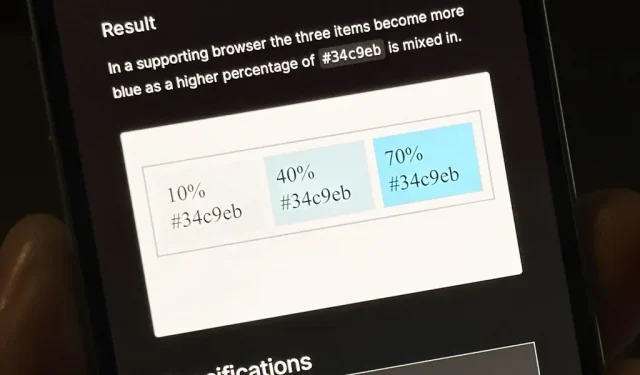
De volgende grote software-update van Apple omvat een gloednieuwe Apple-app, een controversiële wijziging in de TV-app, verbeterde Siri-bedieningselementen, een verbeterde Shortcuts-app, spannende updates voor Safari en meer. Blijf lezen om erachter te komen wat iOS 16.2 je iPhone te bieden heeft.
De iOS 16.1-update arriveerde op 24 oktober met meer dan 20 belangrijke functies en wijzigingen, terwijl de eerste iOS 16.2-bèta slechts een dag later arriveerde en er geen verwachte releasedatum is voor de stabiele versie van de software. Het kostte 40 dagen testen voordat iOS 16.1 alle apparaten bereikte, dus we kunnen een vergelijkbare tijdlijn verwachten voor iOS 16.2.
Bloomberg-journalist Mark Gurman vermeldde in zijn Power On-nieuwsbrief dat iOS 16.2 naar verwachting medio december wordt uitgebracht, maar het is niet bekend of dit van Apple komt of slechts een gefundeerde gok. Veertig dagen vertraagt een mogelijke release naar de tweede week van december, dus het ligt niet ver op schema.
Hoewel de bèta nog in ontwikkeling is, heeft iOS 16.2 veel nieuwe dingen om te proberen. Hoewel ik me zal concentreren op nieuwe functies vanuit een iPhone-perspectief, werken de meeste van de onderstaande items ook in iPadOS 16.2 voor iPad en macOS 13.1 Ventura voor Mac, ook in bèta.
1. Nieuwe freeform-app
De nieuwe Freeform-app van Apple, beschikbaar voor iPhone, iPad en Mac, is een andere productiviteitstool die je aan je arsenaal kunt toevoegen. Het is één groot, flexibel canvas dat lijkt op een hybride van een digitaal whiteboard en een prikbord, en je kunt er notities, vormen, bestanden, links, scans, foto’s en video’s, audio, getypte tekst en aantekeningen zoals tekeningen en markeringen aan toevoegen.
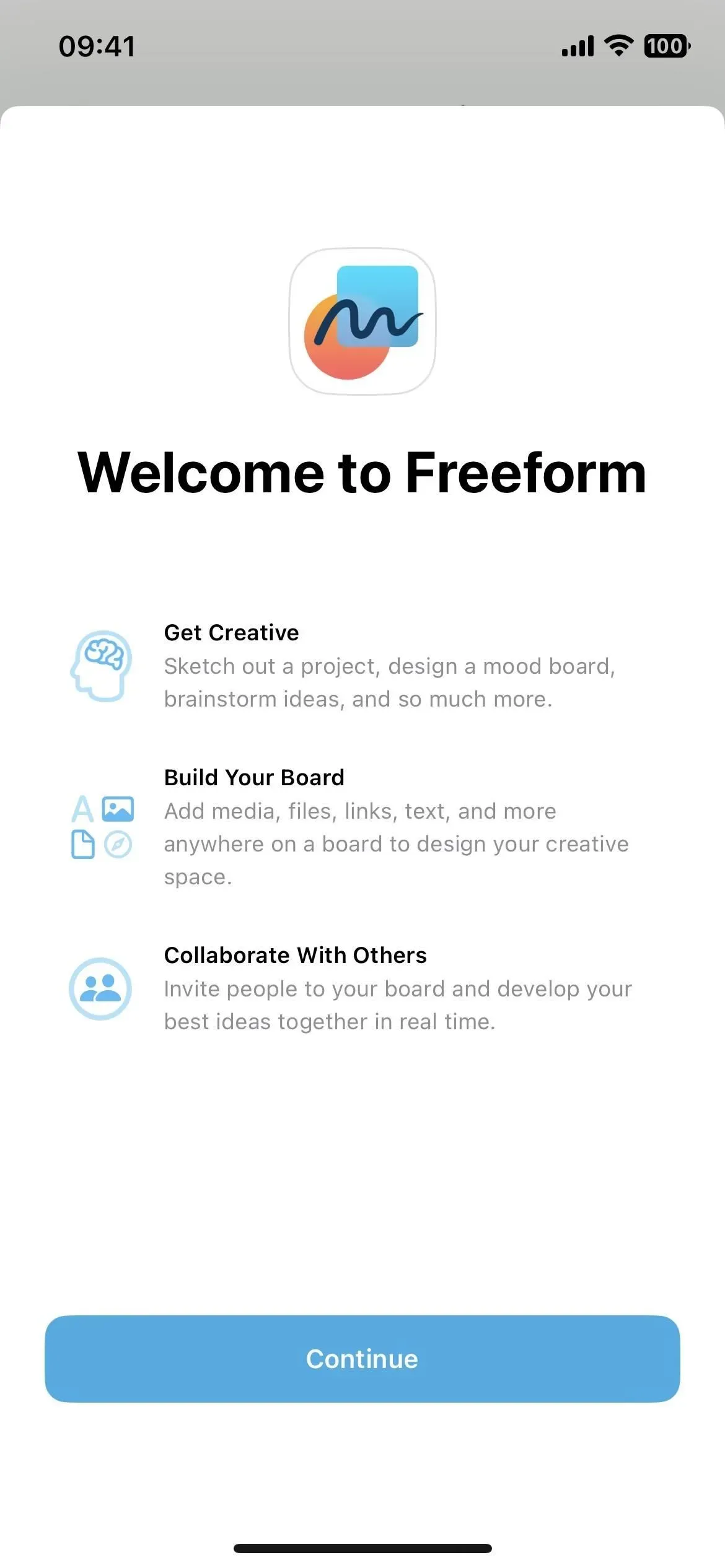
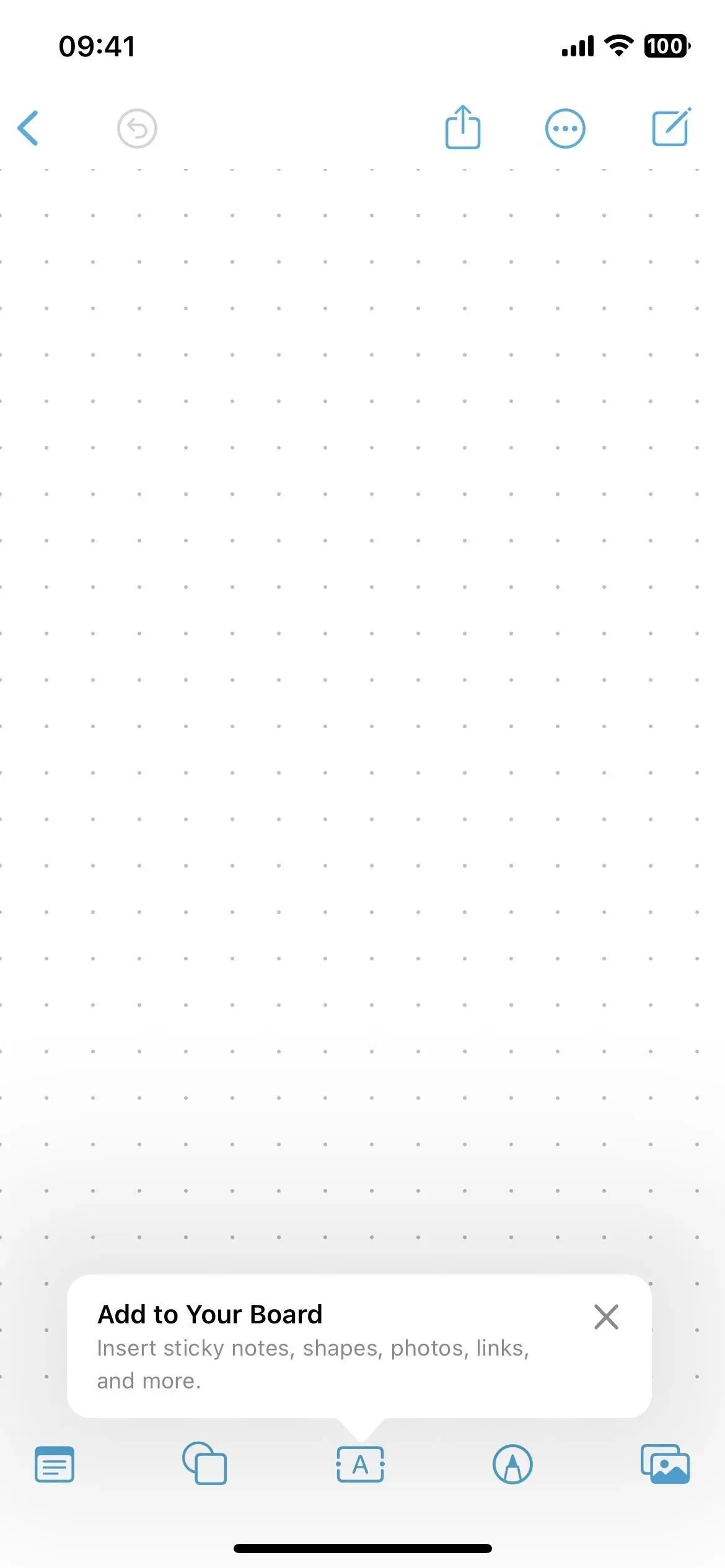
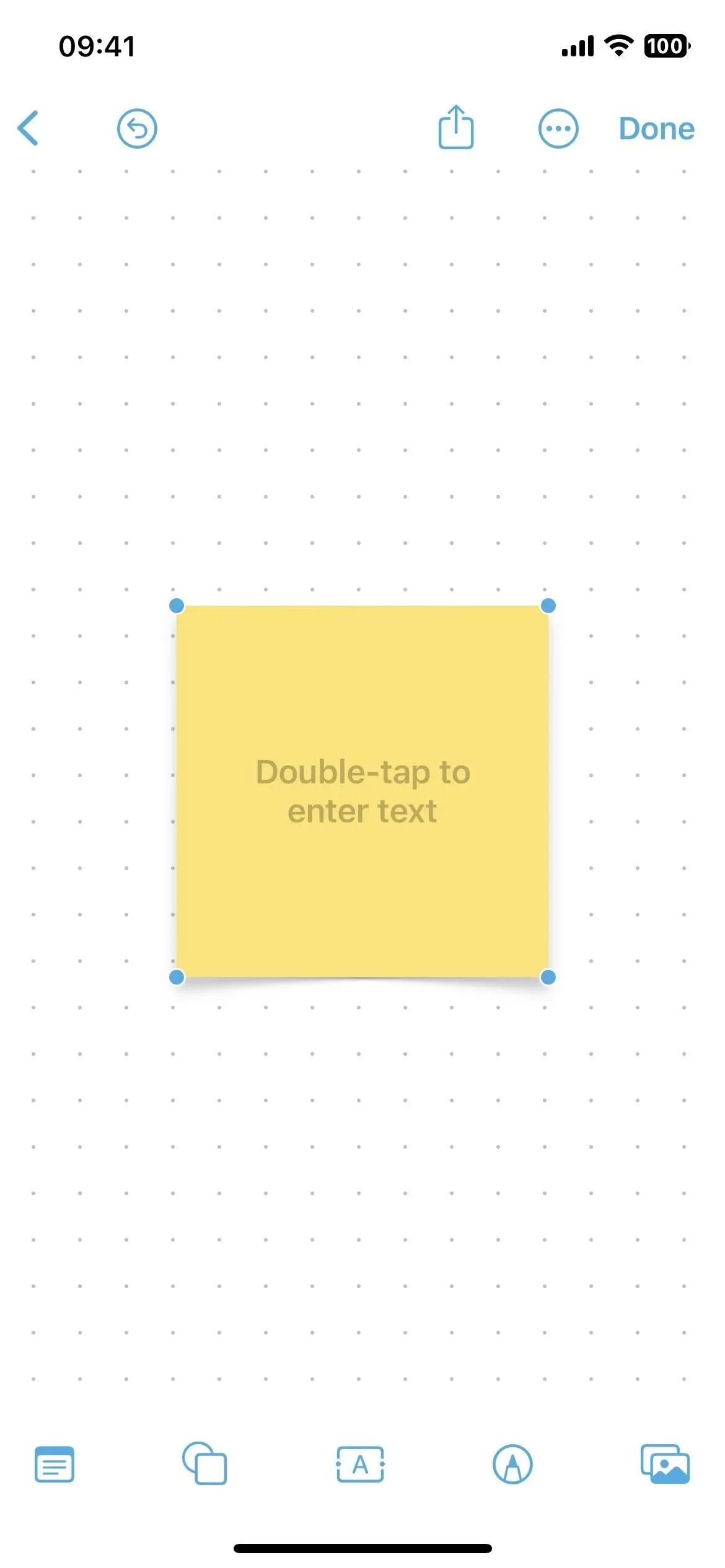
Het belangrijkste kenmerk van Freeform is samenwerking, dus je kunt projecten plannen, brainstormen, inspiratieborden maken en meer. Je kunt alles zien wat bijdragers op het canvas doen, van het toevoegen van inhoud tot het maken van bewerkingen, allemaal in realtime. De samenwerking kan gestart worden via FaceTime, terwijl updates van iedereen zichtbaar zijn in de bijbehorende berichtenreeks.
U kunt het canvasraster binnen elk bord weergeven of verbergen, en met app-instellingen kunt u midden-, rand- en afstandshulplijnen weergeven of verbergen.
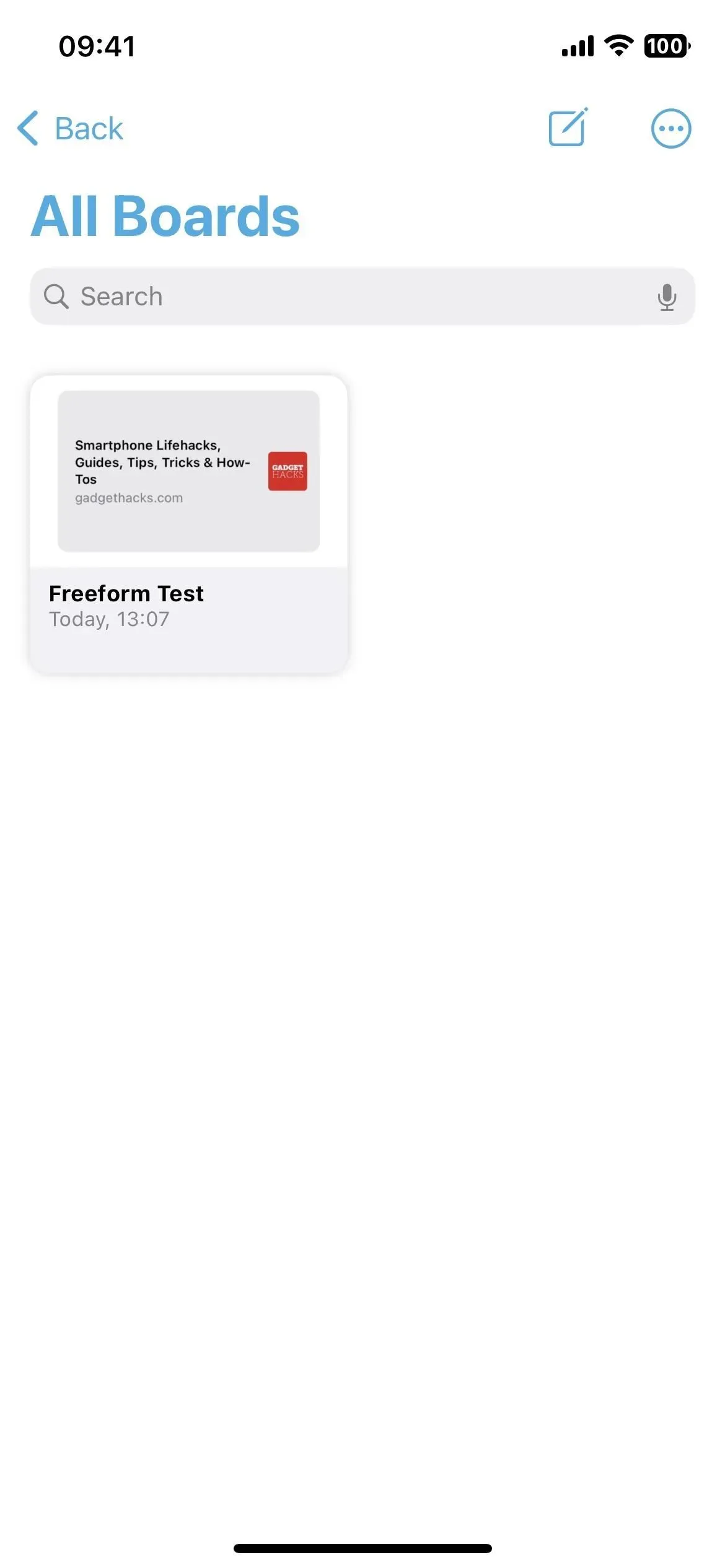
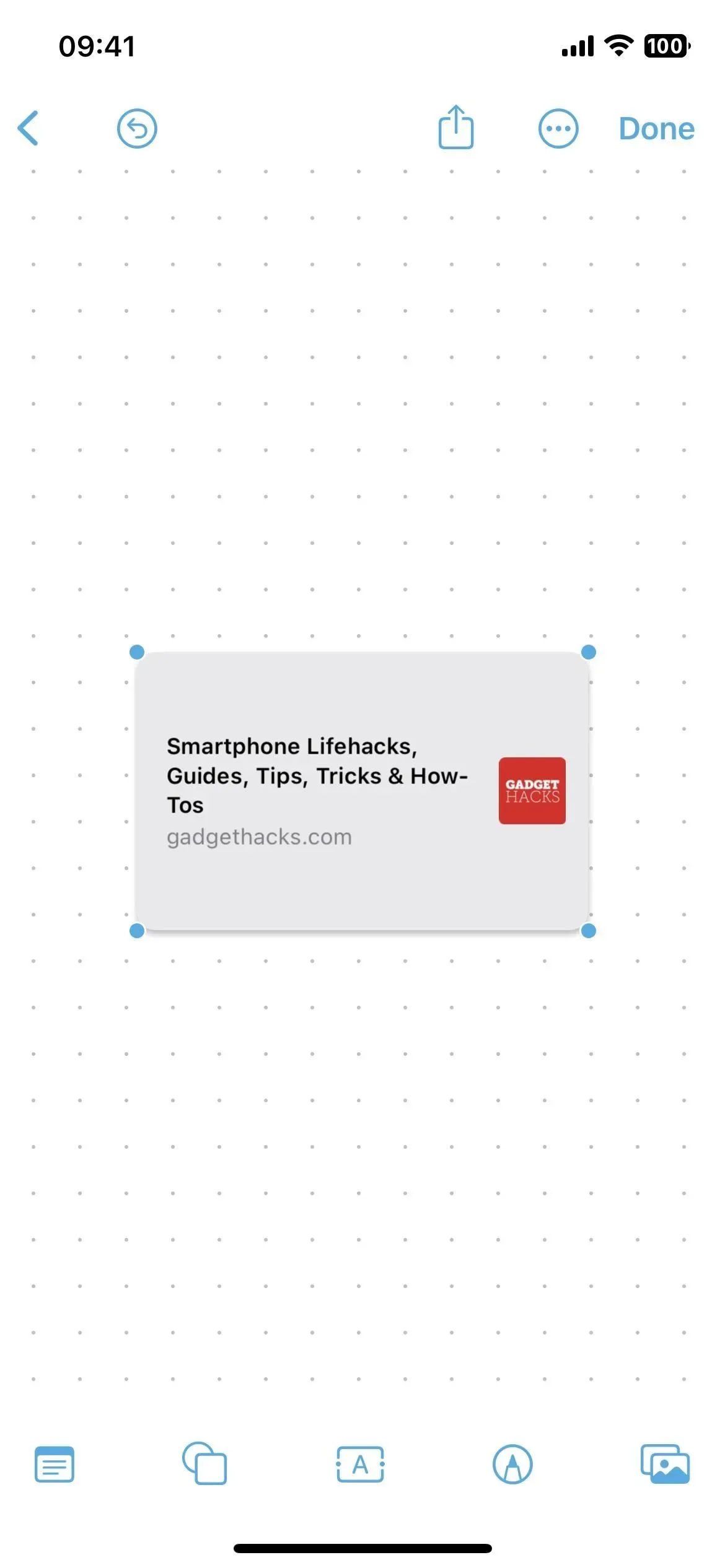
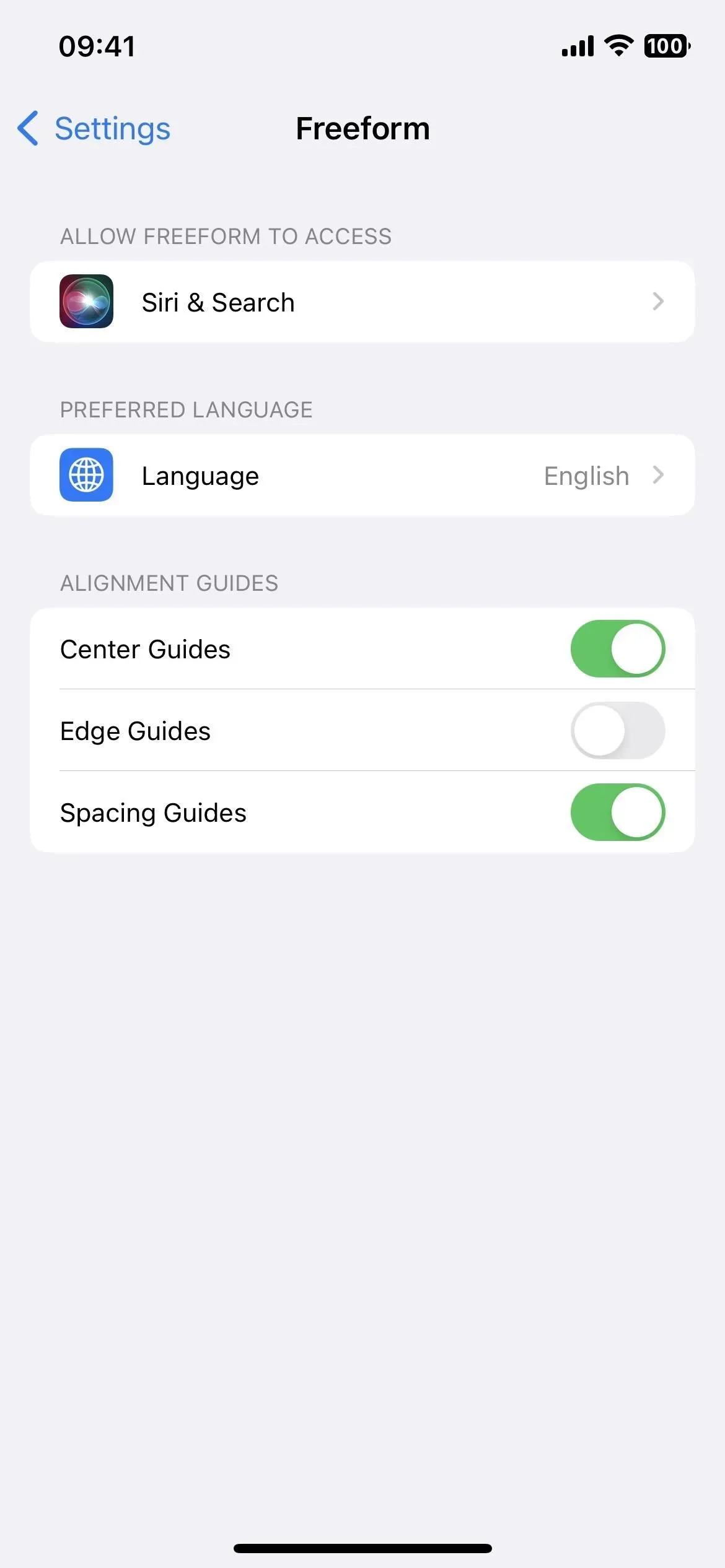
2. Geef de voorkeur aan stille reacties voor Siri
In iOS 16.0-16.1 zijn de enige opties voor verbale Siri-antwoorden op uw iPhone Automatisch en Geef de voorkeur aan gesproken antwoorden. Automatic gebruikt de intelligentie van het apparaat om te bepalen wanneer het wel of niet moet spreken, terwijl Prefer Spoken Responses Siri instrueert om bijna altijd hardop te spreken, zelfs als de stilte is ingeschakeld. Dit is anders dan eerdere versies van iOS, die altijd een derde optie hadden die je meer controle gaf over het grootste deel van de tijd om Siri stil te houden.
De nieuwe iOS 16.2-update brengt een derde optie terug, Prefer Quiet Responses. Volgens de kleine lettertjes in Instellingen -> Siri & Zoeken -> Siri-reacties, zal Siri stil reageren als deze optie is ingeschakeld, “behalve wanneer u aan het rijden bent of uw koptelefoon gebruikt met het scherm uit.”
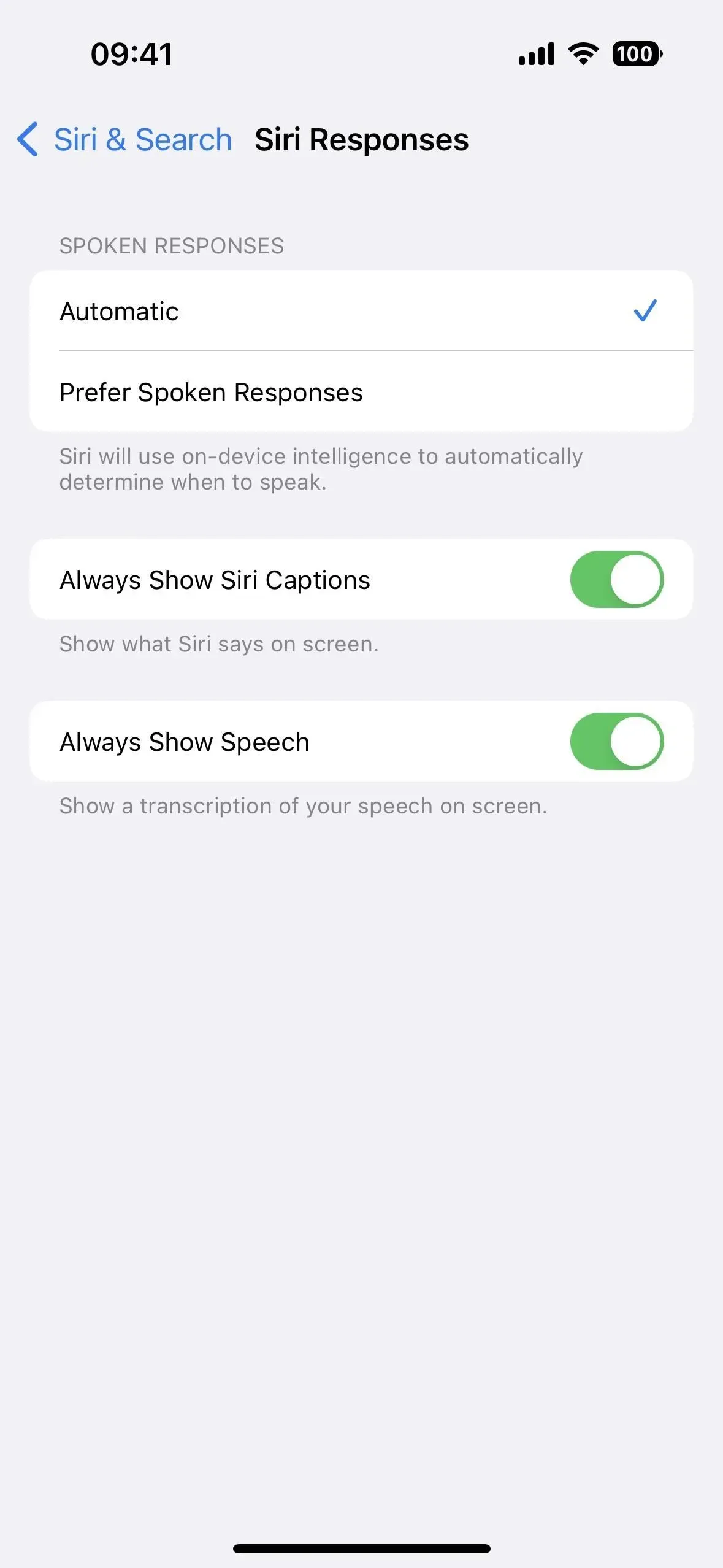
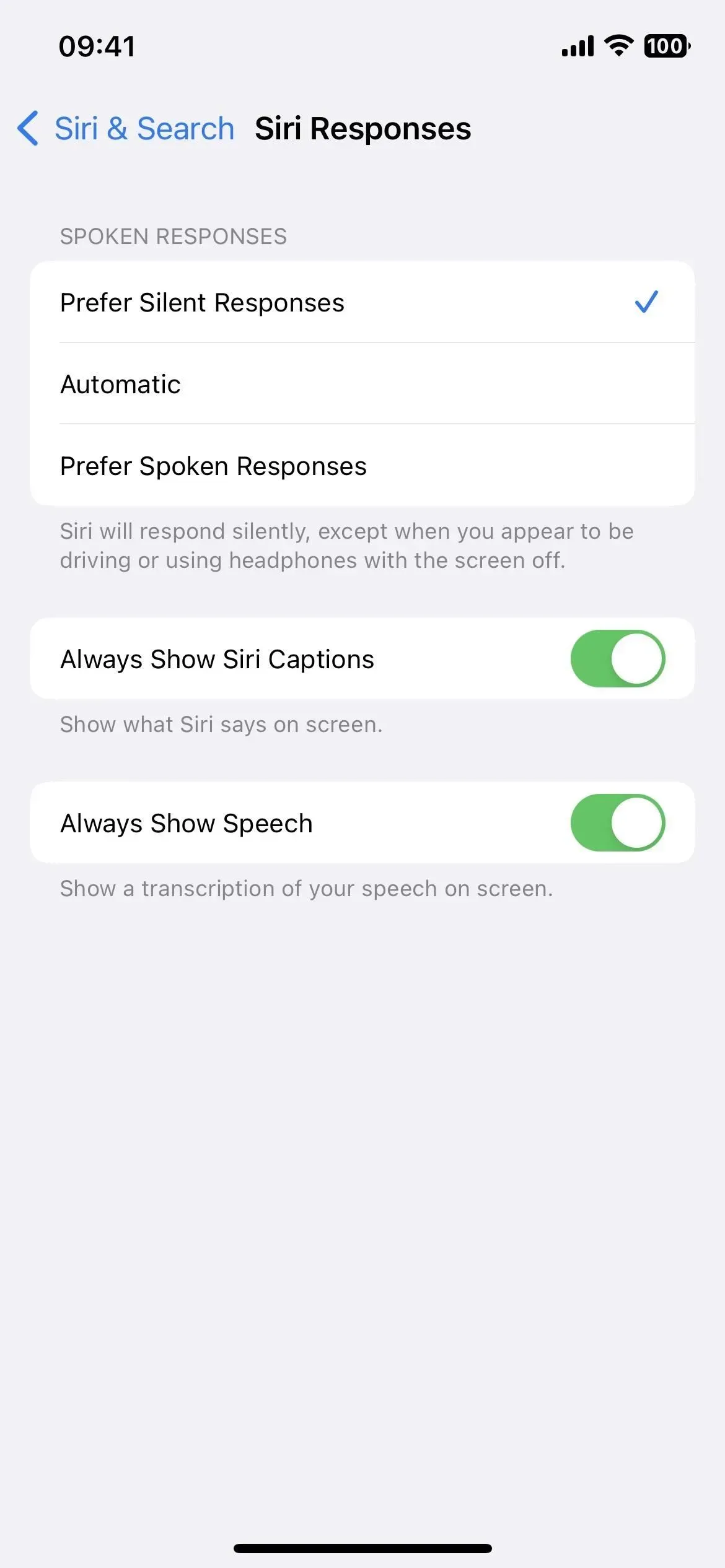
3. Start live actie vanuit Spotlight
Live-activiteiten zijn beschikbaar gekomen in iOS 16.1, maar iOS 16.2 biedt meer opties, waardoor je ze rechtstreeks vanuit een Spotlight-zoekopdracht kunt starten. Als je bijvoorbeeld live updates nodig hebt voor een sportwedstrijd, kun je naar een van de teams zoeken, op het account tikken en vervolgens Abonneren selecteren.
Apps van derden kunnen deze integratie in hun Live-activiteiten inbouwen, maar u kunt er nu al mee aan de slag dankzij Apples partnerschappen met de National Basketball Association en de Engelse Premier League (alleen VS en Canada) en Major League Baseball (VS, Canada ., Australië, VK, Brazilië, Mexico, Japan en Zuid-Korea).
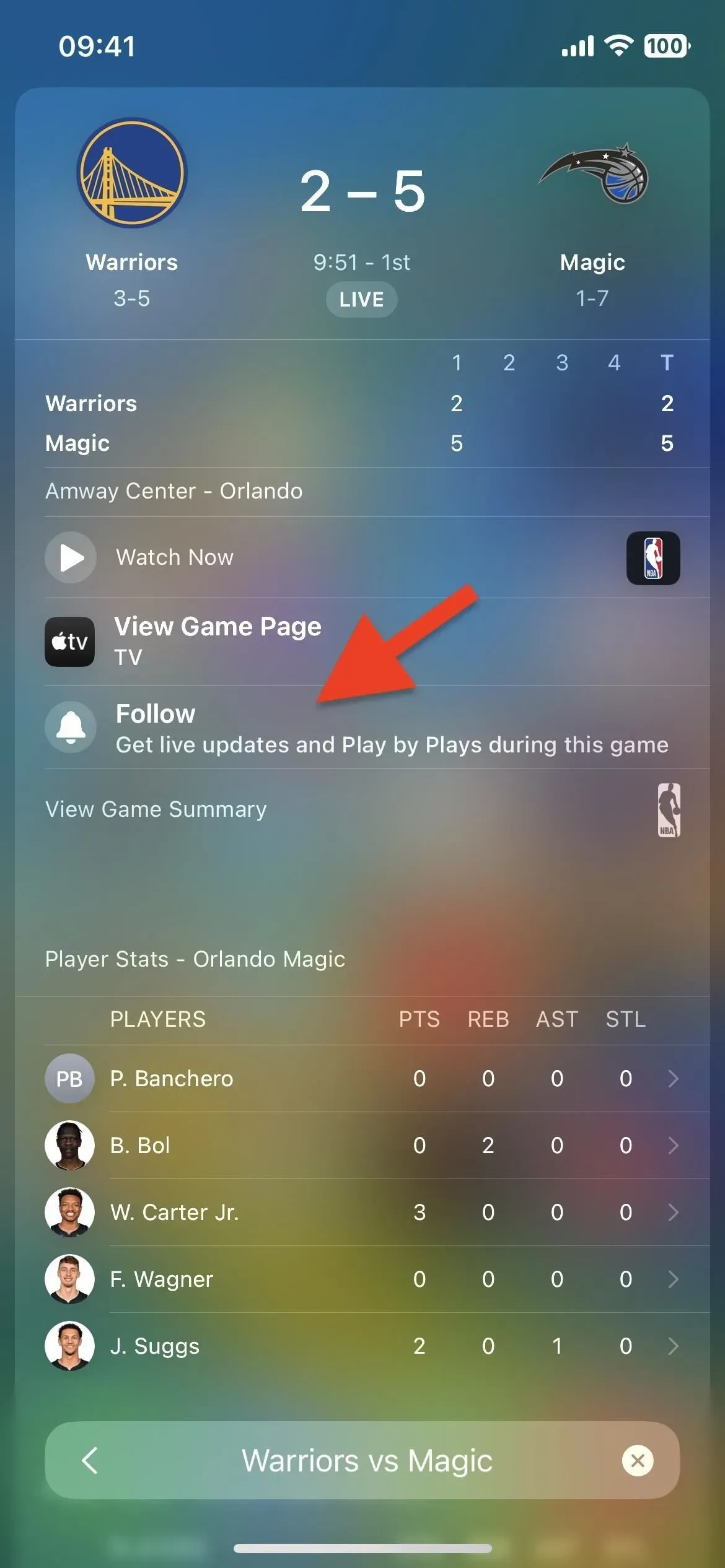
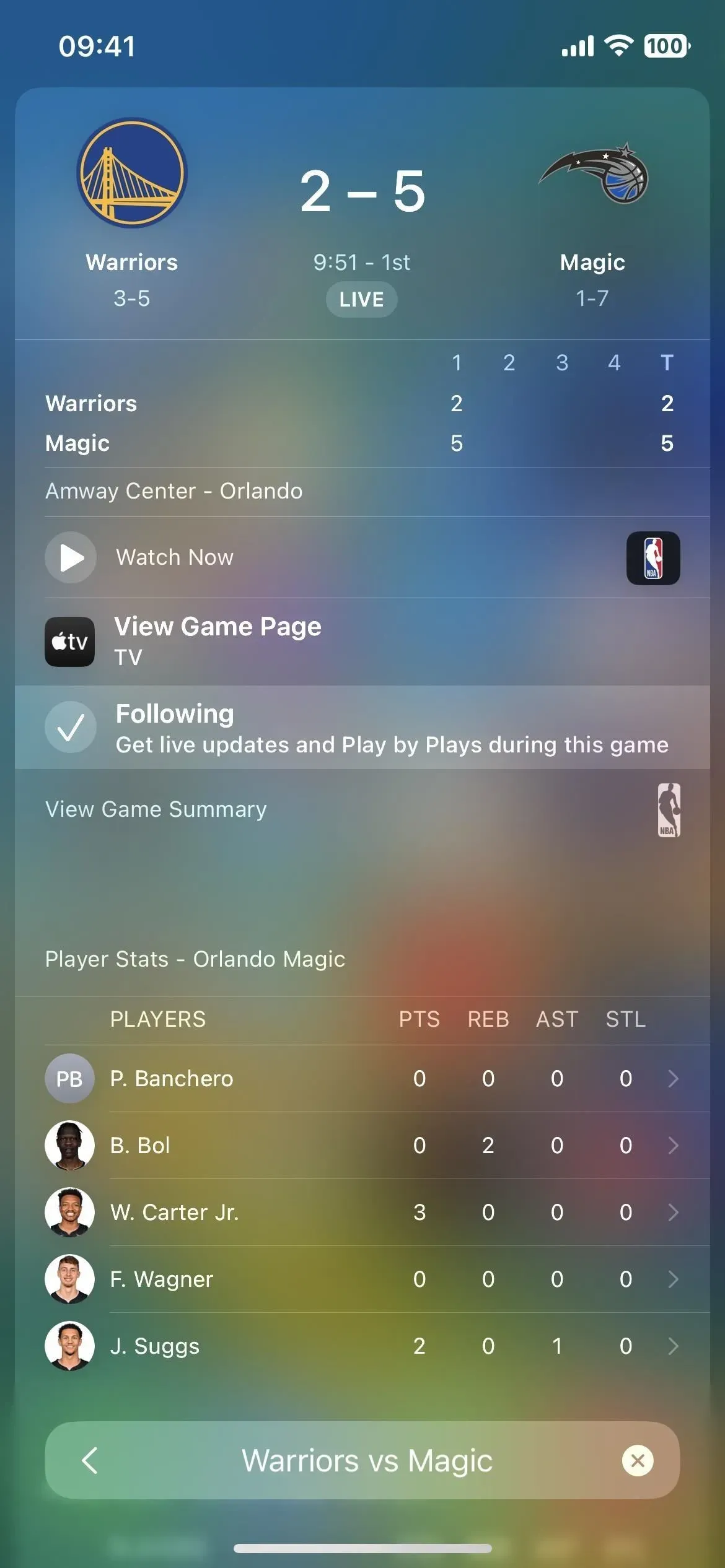
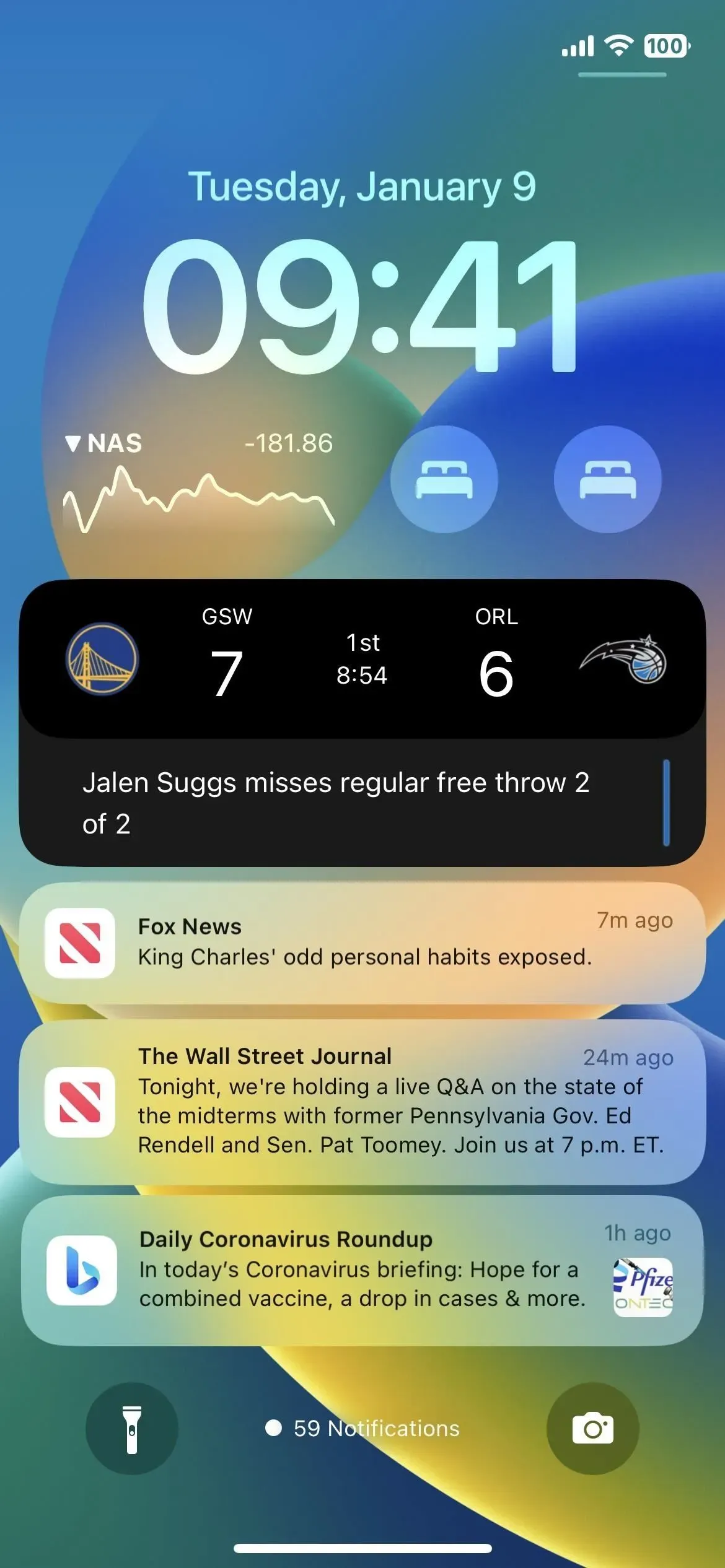
4. Frequentere updates voor actie
Wanneer u een app bezoekt in de app Instellingen, ziet u het submenu Live-activiteiten in de groep Toegang [naam app] toestaan, evenals Siri en Zoeken, Meldingen en meer. Nieuw in iOS 16.2 is in het Live Actions-submenu, waar je een nieuwe schakelaar “Meer frequente updates” vindt die kan worden in- en uitgeschakeld. Het is zichtbaar voor de tv-app, maar kan ook zichtbaar zijn voor apps van derden.
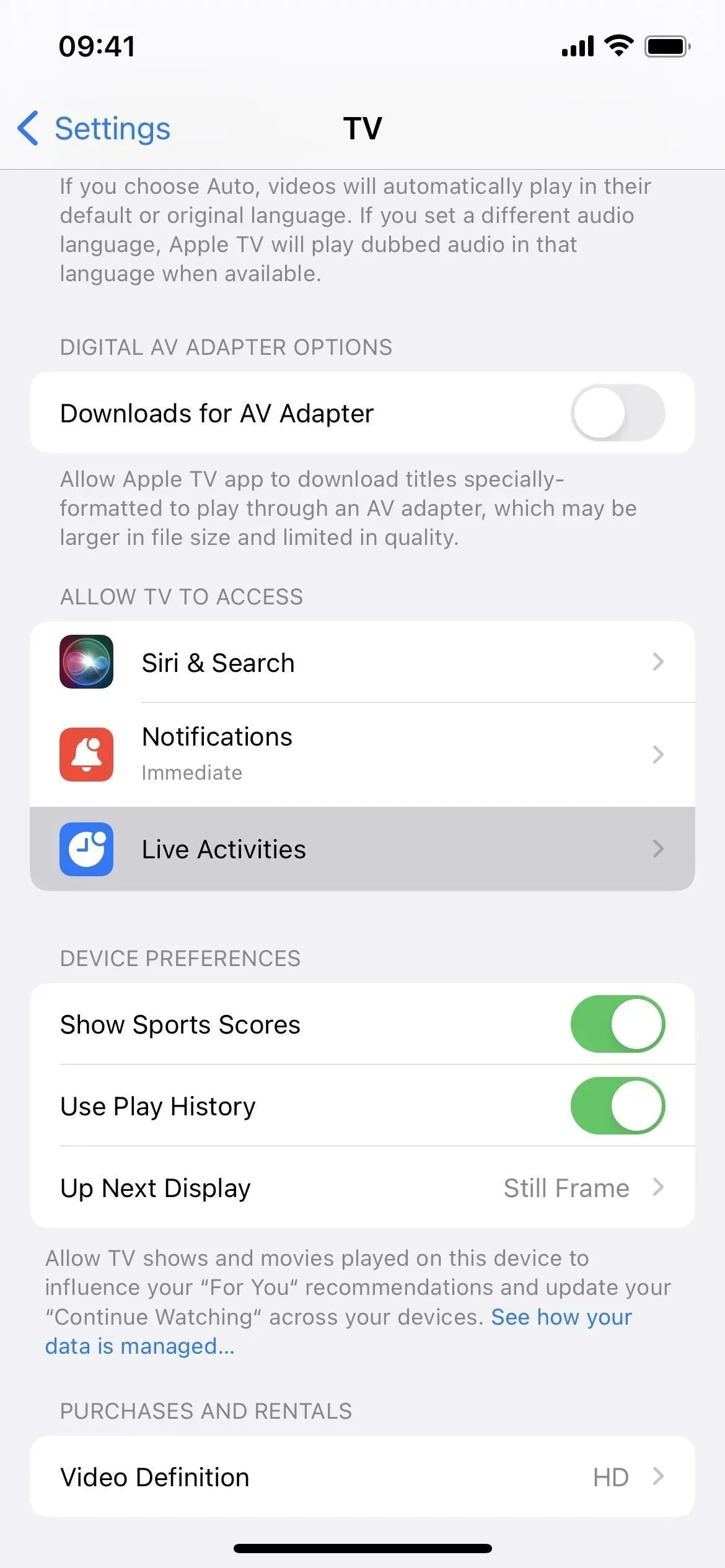
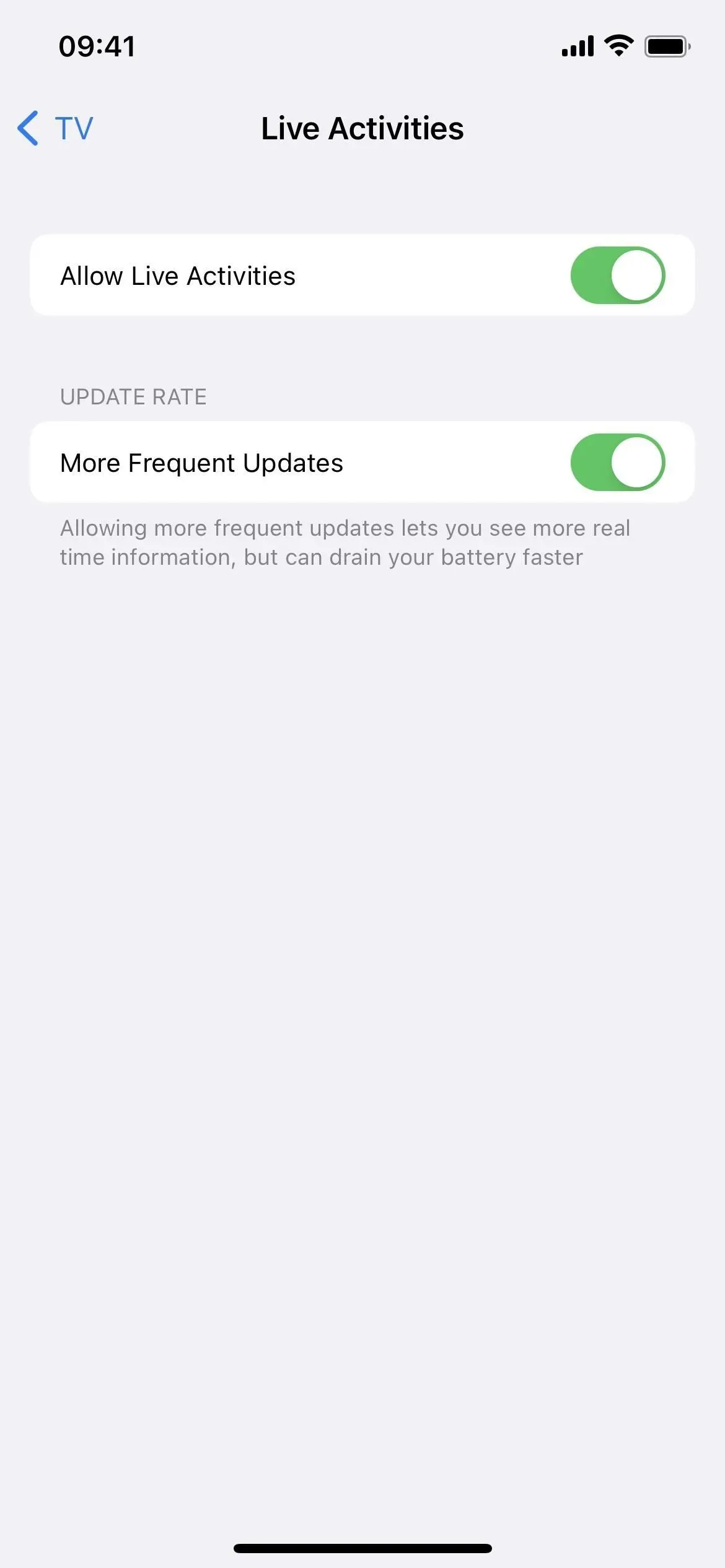
5. Meer Always on Display-bedieningselementen
Als je denkt dat het altijd-aan-display van Apple op iPhone 14 Pro en 14 Pro Max te veel informatie weergeeft, heeft iOS 16.2 bedieningselementen om achtergronden en meldingen te verbergen. Op deze manier zie je nog steeds de tijd en widgets, maar met een puur zwarte achtergrond vergelijkbaar met de meeste implementaties op Android-apparaten en zonder waarschuwingen. Om de bedieningselementen aan te passen, gaat u naar Instellingen -> Display en helderheid -> Always On Display.
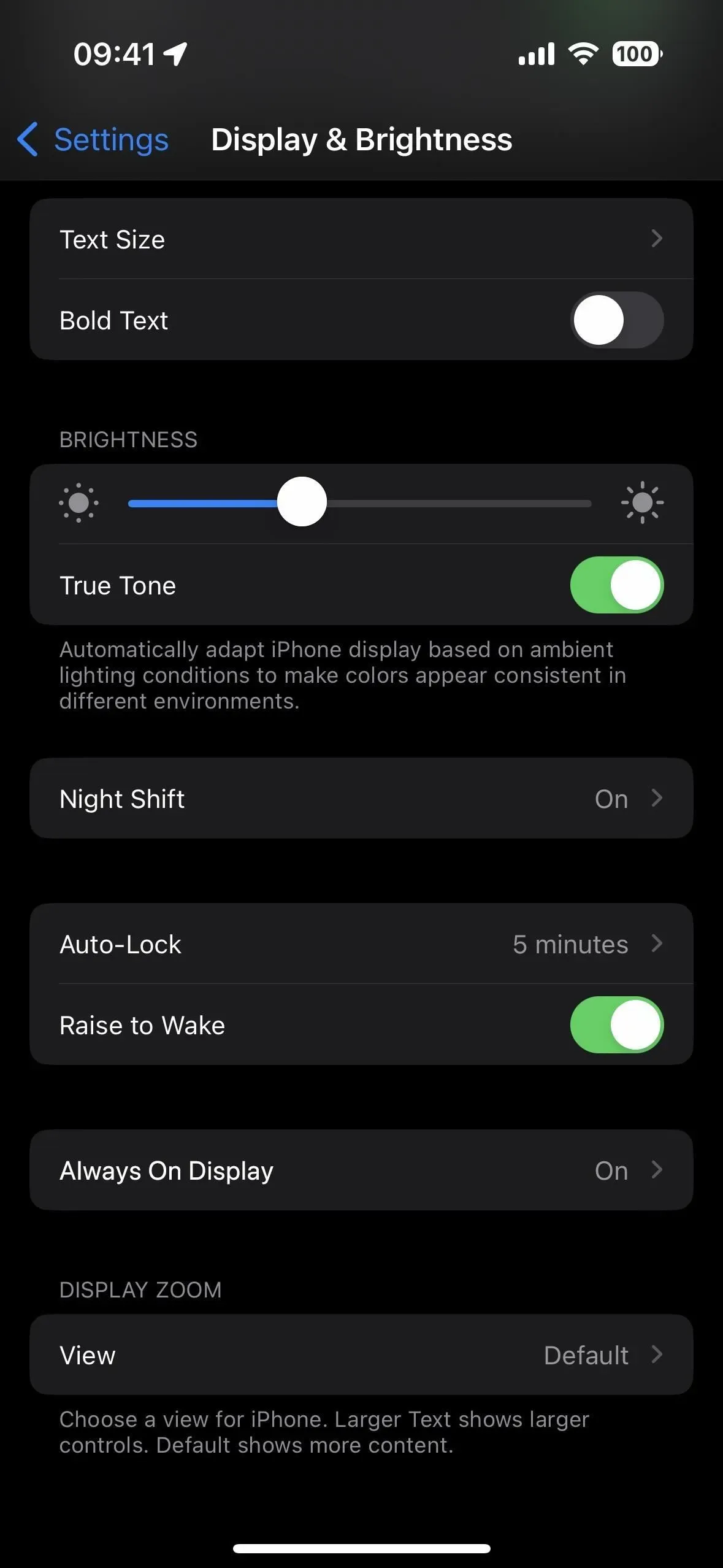
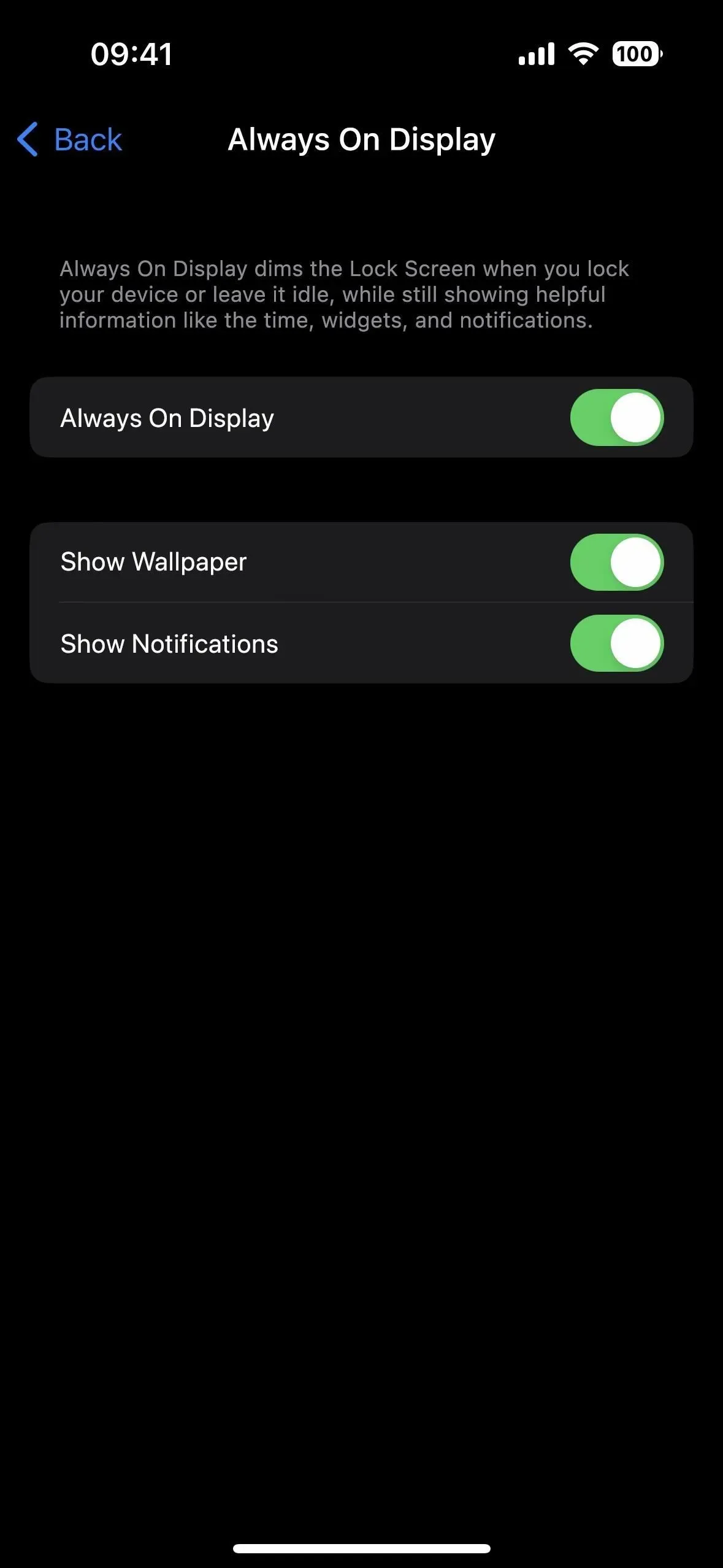
6. Stadsweernieuws
De Weer-app krijgt nog een update om hem toe te voegen aan de toch al lange lijst met nieuwe functies in iOS 16. Voor sommige steden kun je weernieuwsartikelen zien onder de 10-daagse voorspelling van de stad of regio. Als u op een artikel tikt, wordt het geopend in de Nieuws-app. Je ziet deze Apple News-links nog steeds, zelfs als je de app hebt verwijderd, maar de links worden in plaats daarvan in je webbrowser geopend.
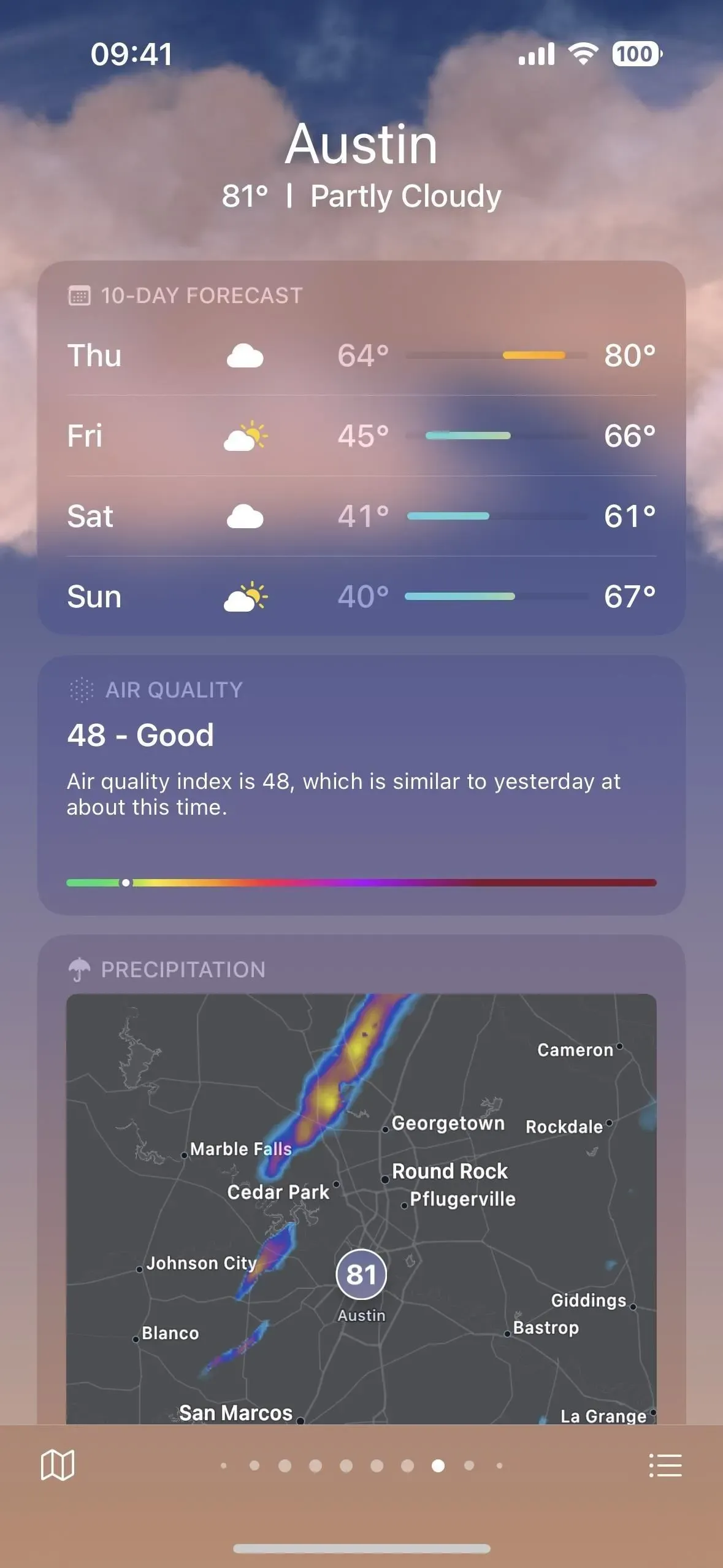
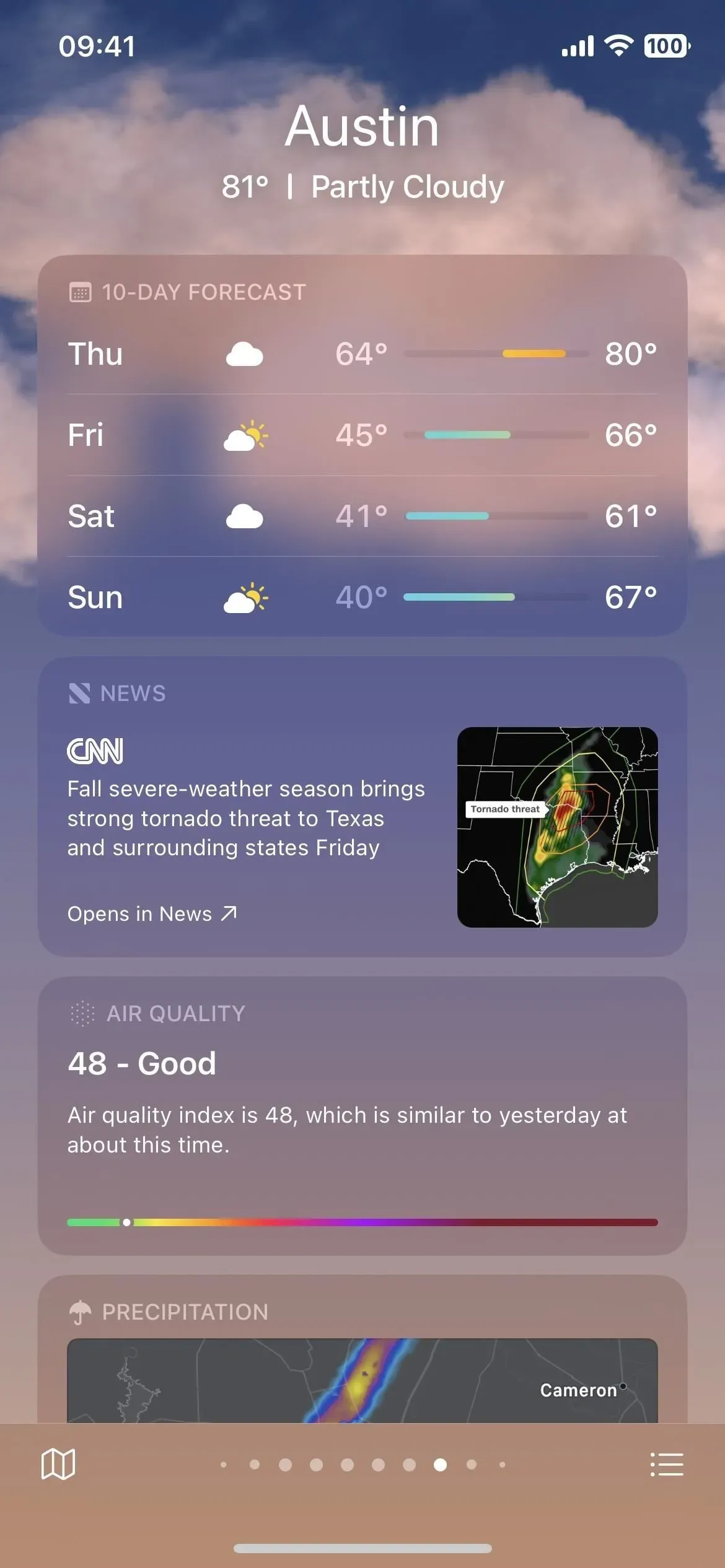
Weer voor Austin op iOS 16.1 (links) en iOS 16.2 (rechts).
7. Weersvoorspellingsgegevens per minuut
In de app Weer kunt u een groot modaal blad openen om een dagelijkse samenvatting met staaf- en lijndiagrammen te bekijken voor de meeste weerattributen op een bepaalde dag. Deze staaf- en lijndiagrammen zijn interactief, dus u kunt er overheen vegen om de gegevenswaarden op verschillende tijdstippen van de dag te zien.
IOS 16.1 en eerder gaven alleen meetveranderingen per uur weer. Dit is nog steeds van toepassing op de neerslagstaafdiagrammen, maar de rest – temperatuur, UV-index, wind, gevoel, vochtigheid, zichtbaarheid en druk – wordt in iOS 16.2 per minuut weergegeven. Dus het is nu onmogelijk om te raden hoe het weer zal zijn op enig moment tussen de uren, althans voor iets anders dan regen.
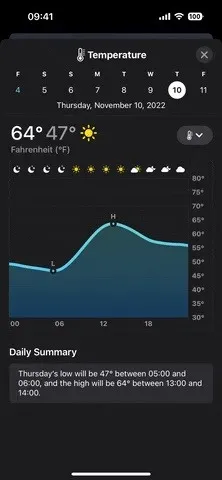
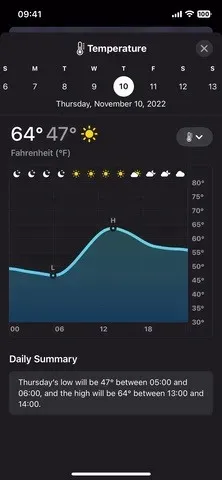
Gegevensveranderingen in weerkaarten in iOS 16.1 (links) in vergelijking met iOS 16.2 (rechts).
8. Snelkoppelingen voor het vergrendelingsscherm
De Shortcuts-app is voortdurend bijgewerkt in iOS 16 en de iOS 16.2-update is niet anders. Deze keer zijn er verschillende verschillen en nieuwe scriptacties beschikbaar voor achtergronden:
- Achtergrond ophalen (nieuw): haalt al uw achtergronden op het vergrendelscherm op en retourneert ze als uitvoer, zodat u ze bij andere activiteiten kunt gebruiken. Deze actie kan niet worden gestart op Apple Watch, Mac en iPad.
- Schakelen tussen achtergronden (nieuw): Verander uw huidige achtergrond op het vergrendelscherm. Als de achtergrond een bijbehorende focus heeft, stelt deze actie ook de focus in. Deze actie kan niet worden gestart op Apple Watch, Mac en iPad.
- Achtergrondfoto instellen (hernoemd): stel de achtergrond in op de opgegeven afbeelding. Deze actie kan niet worden gestart op Apple Watch.
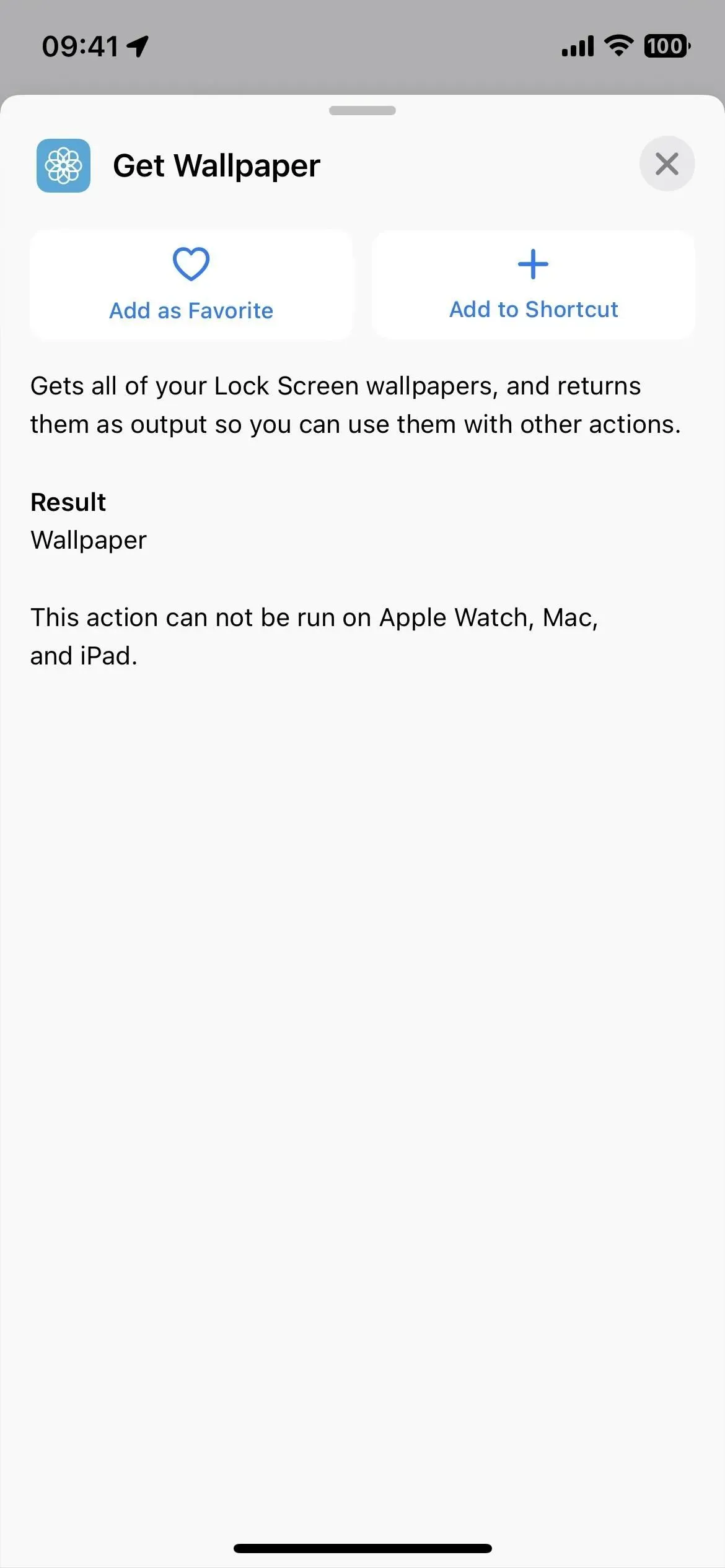
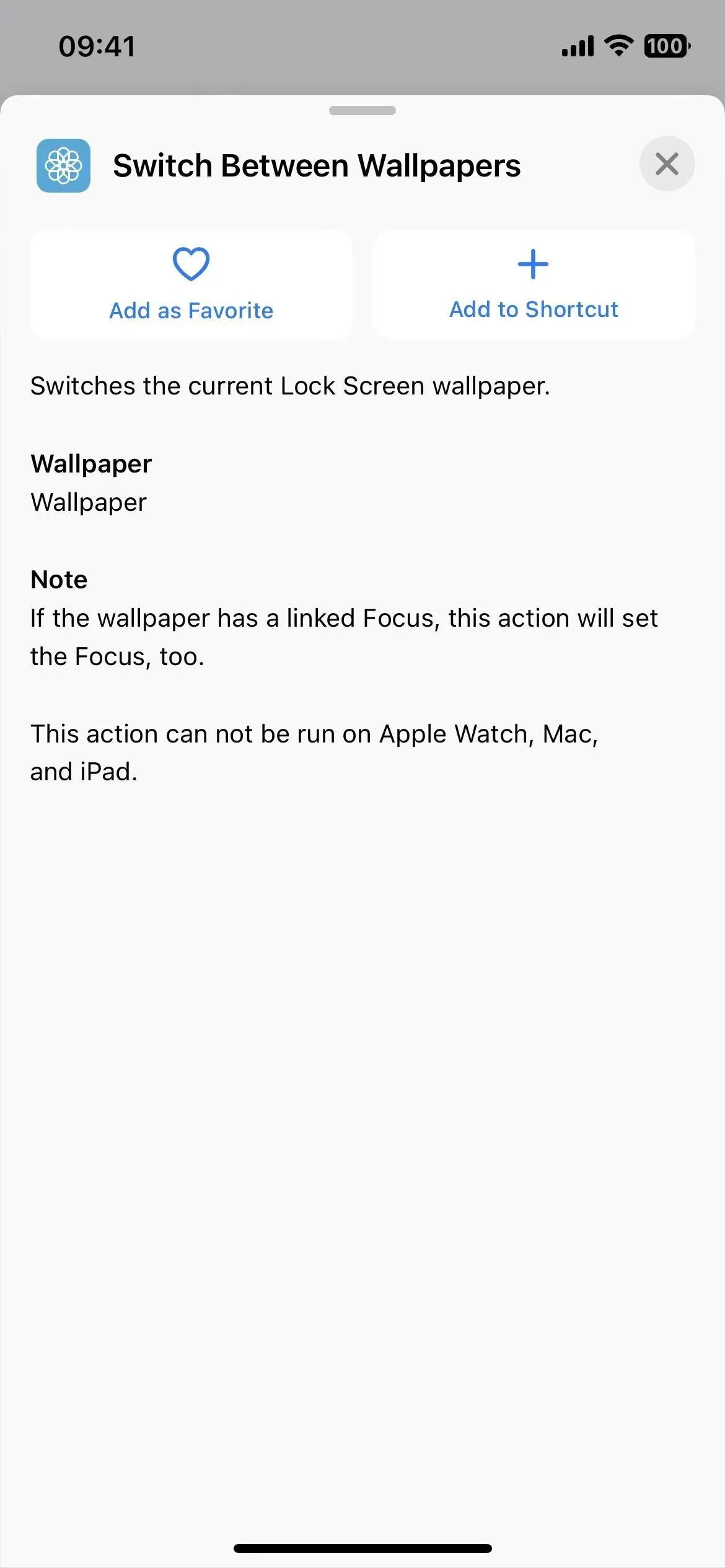
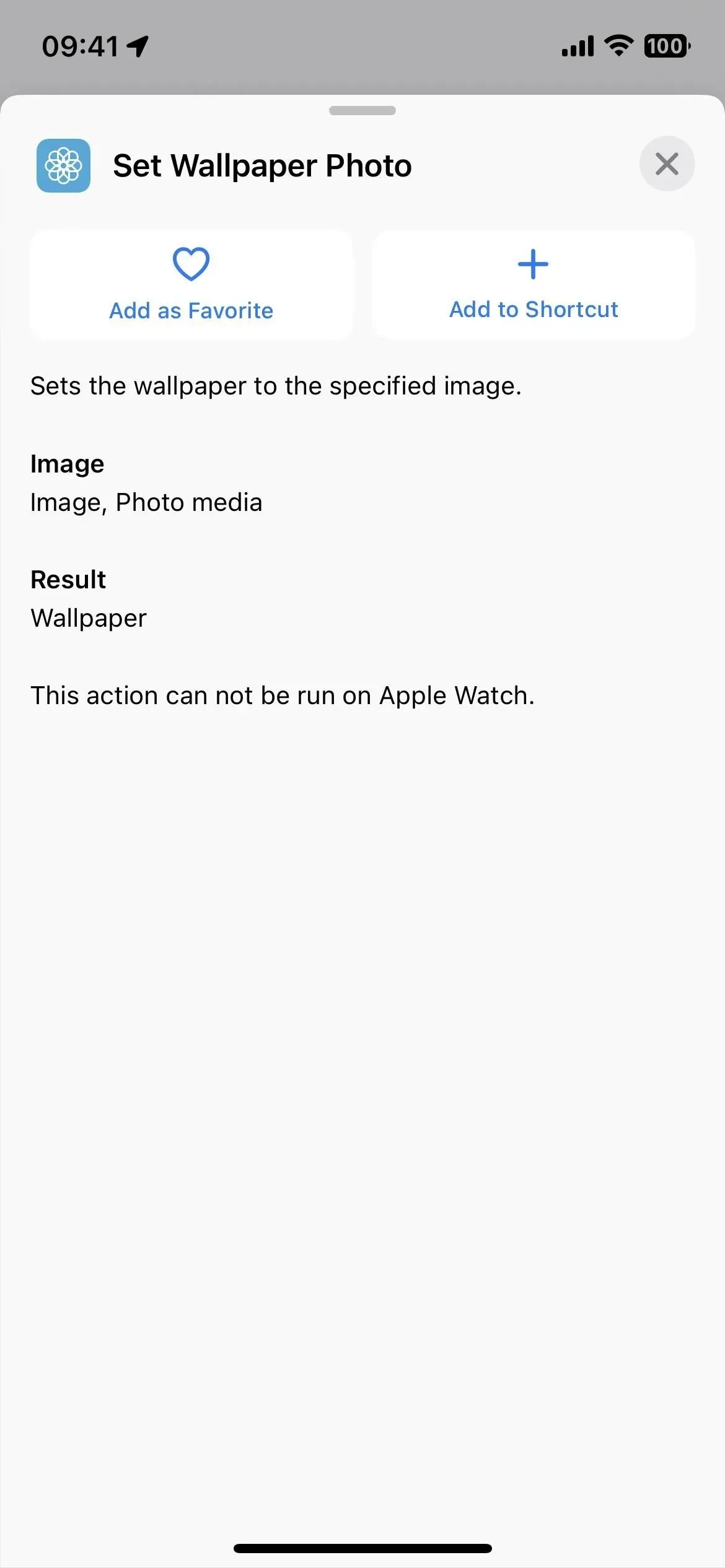
9. Meer sneltoetsen voor boeken
In de vroege iOS 16.0-bèta plaagde Apple veel nieuwe snelkoppelingsacties voor zijn Books-app, maar geen ervan werd geïmplementeerd in de stabiele updates van iOS 16.0 of 16.1. De meeste plagerige acties zijn terug in iOS 16.2, waardoor we meer hebben dan alleen ‘PDF toevoegen aan boeken’ en acties voorgesteld door Siri op basis van je activiteit.
- PDF toevoegen aan boeken
- Verander het uiterlijk van het boek
- Paginanavigatie wijzigen
- Verander perspectief
- Open boek
- collectie openen
- Huidig boek openen
- Luisterboek afspelen
- Speel het huidige audioboek af
- Zoek in boeken
- Sla de bladzijde om
- De complete gids: Apple geeft ons eindelijk meer boeksnelkoppelingen
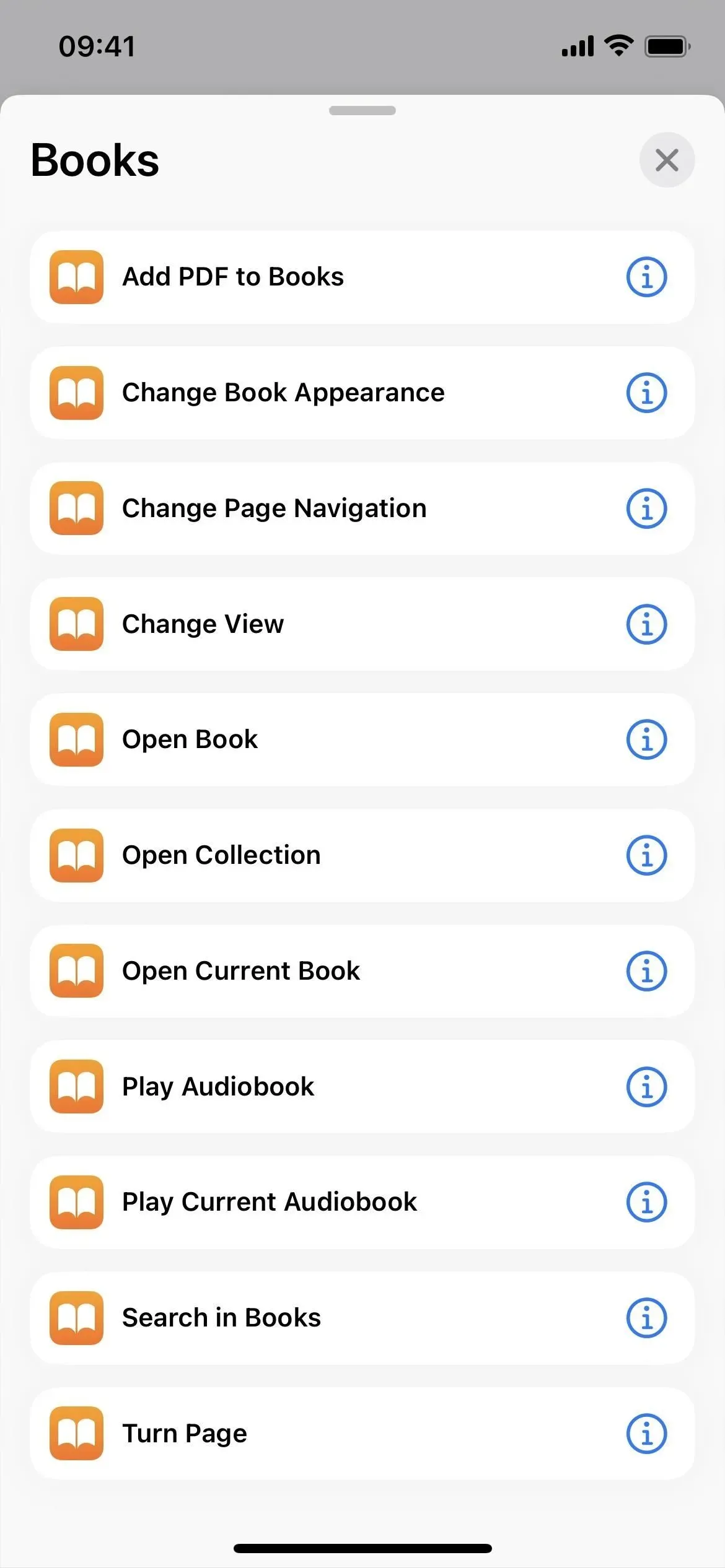
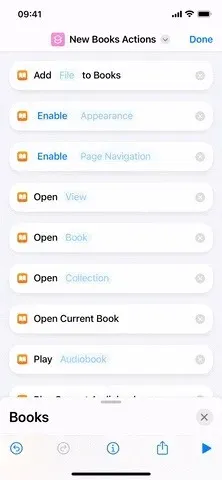
10. Slaapwidgets voor vergrendelscherm
We hadden al Sleep-widgets voor het startscherm en de Vandaag-weergave, maar nu zijn er enkele voor het vergrendelscherm die misschien tot het verleden behoren. Dezelfde twee widgets die hieronder worden vermeld, zijn beschikbaar, evenals een derde optie, die slechts een snelkoppeling is naar het slaapgedeelte van de Gezondheid-app.
- Gegevens & schema: ontdek hoe je hebt geslapen en bekijk je slaapschema.
- Slaap: bekijk je laatste slaapsessie, inclusief slaapfasen.
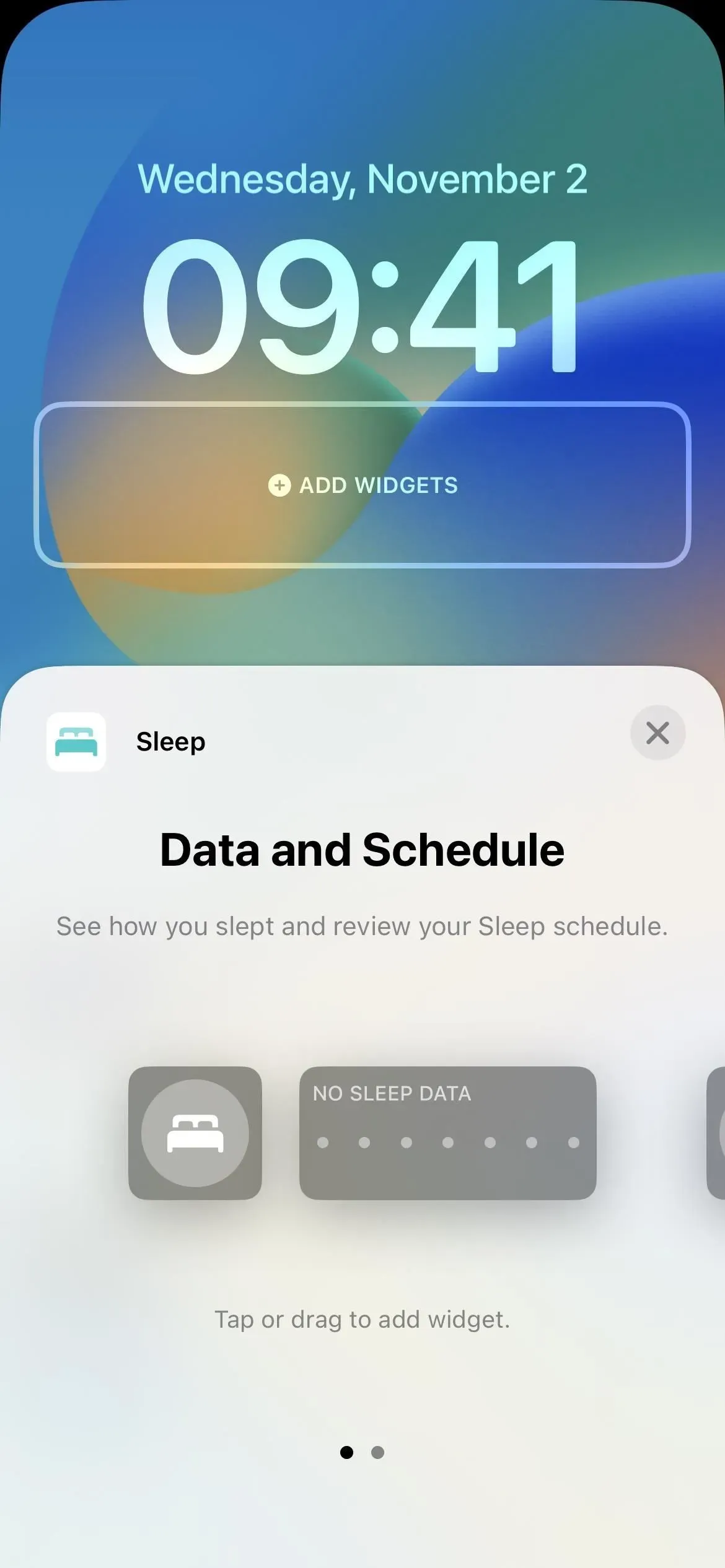
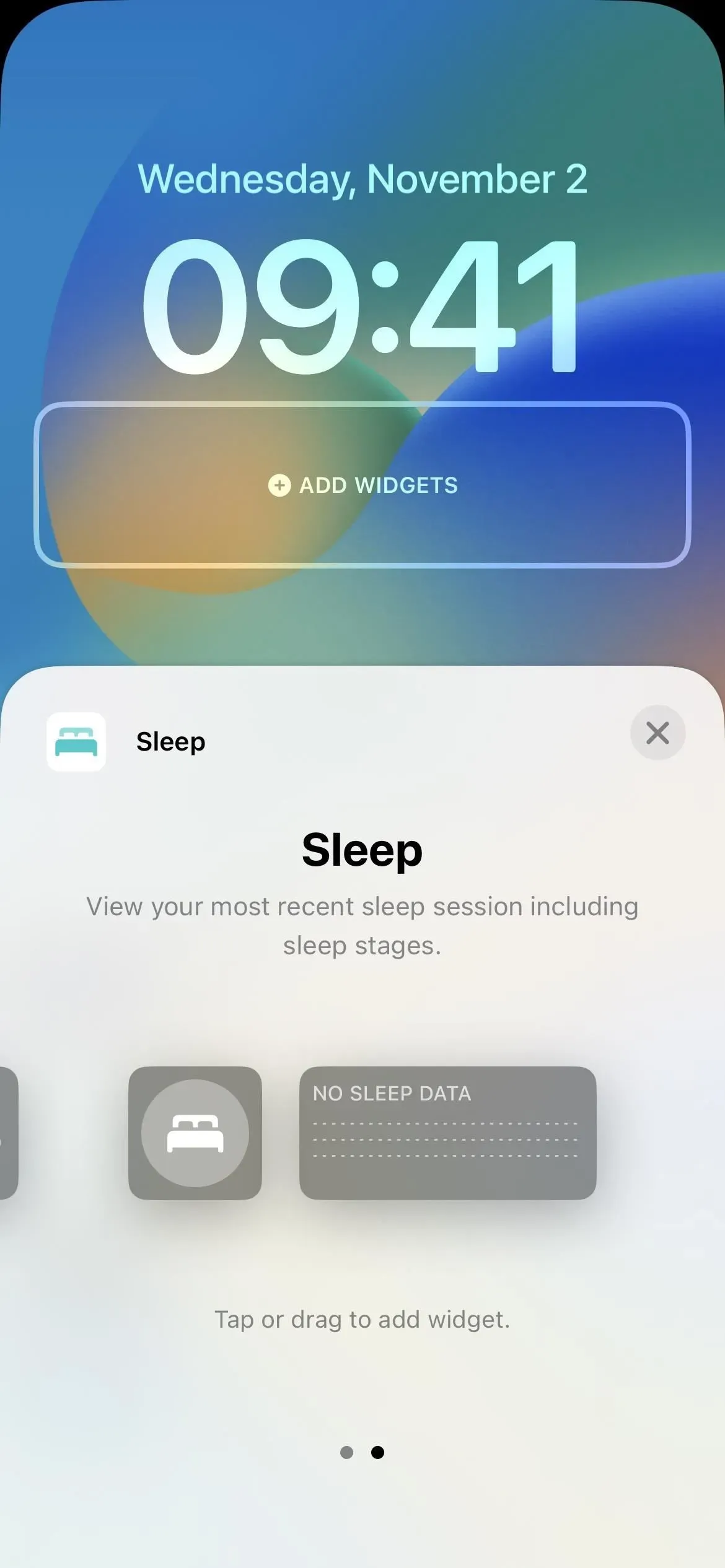
11. Gezondheidswidgets voor het vergrendelingsscherm
IOS 16.2 voegt ook nieuwe Health-widgets toe voor het vergrendelscherm, met name een medicatieherinnering voor het bovenste of onderste widgetslot, en een onderste widget-snelkoppeling voor uw medicijnen in de Health-app.
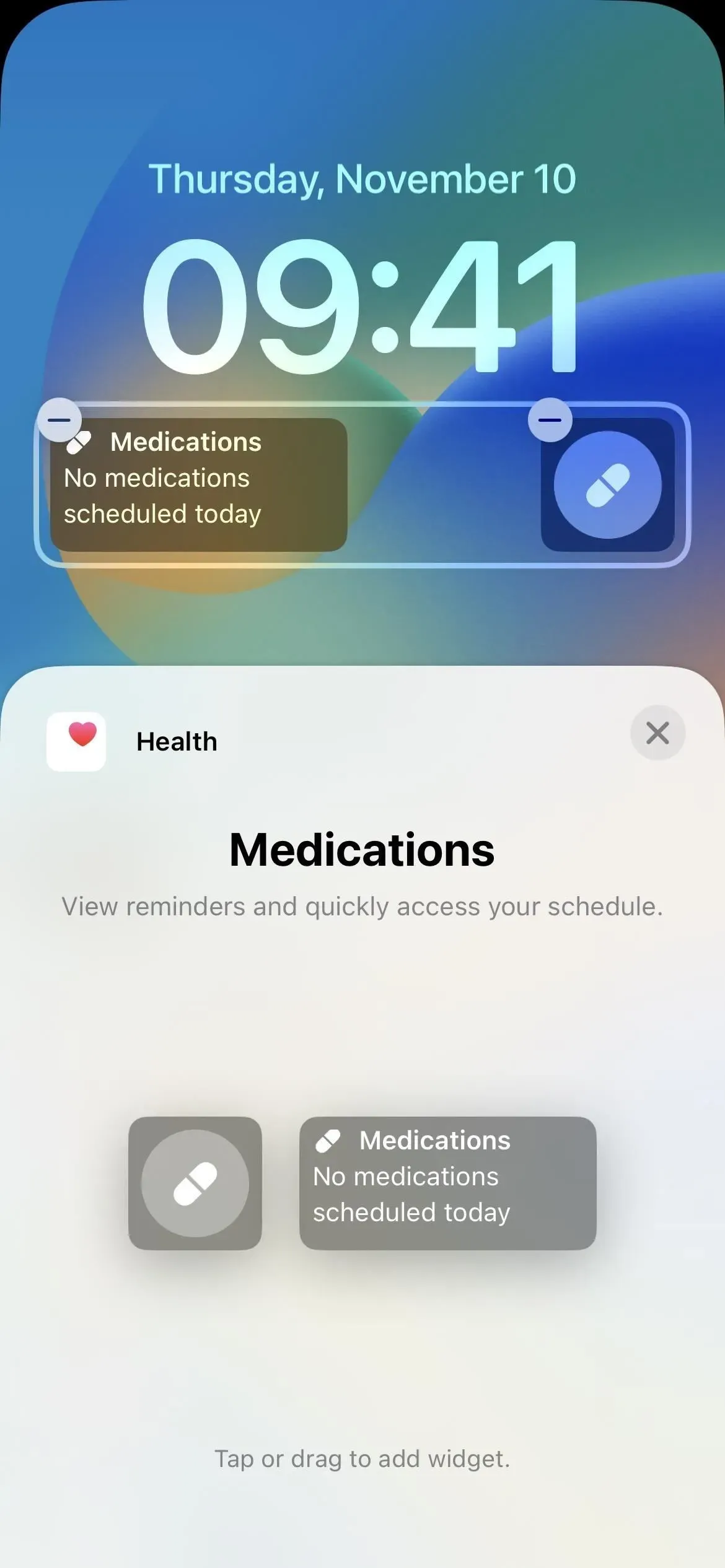
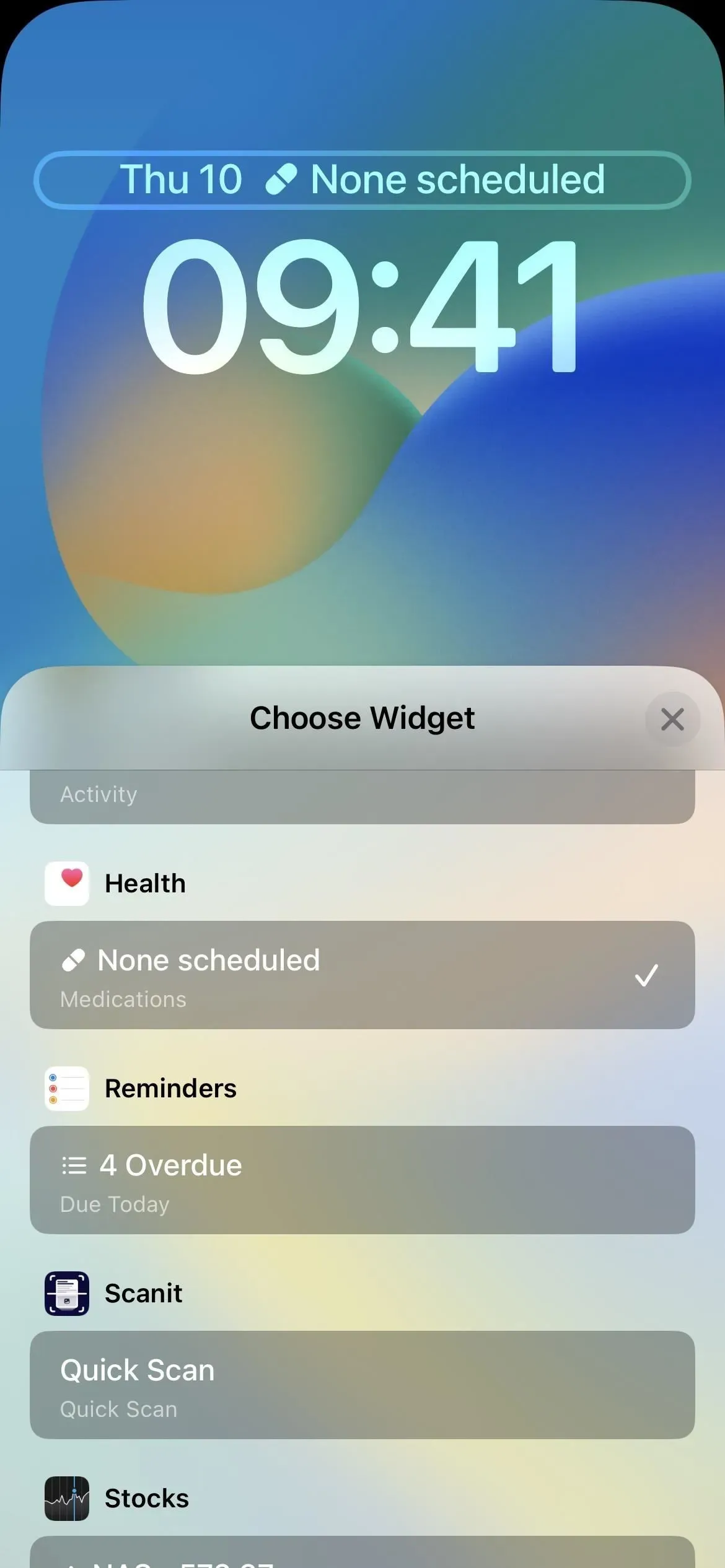
12. Nog een stock-widget voor het vergrendelscherm
De Watchlist- en Symbolen-widgets voor aandelen zijn nog steeds beschikbaar op het vergrendelingsscherm, maar iOS 16.2 introduceerde een derde optie, Symbol with Chart. Het heeft dezelfde beschrijving als Symbol – “bekijk prijsnoteringen en volg de prestaties van symbolen gedurende de dag”, maar vervangt de huidige prijs door een lijndiagram van de huidige activiteit (of de laatst bekende activiteit wanneer de handelsuren gesloten zijn).
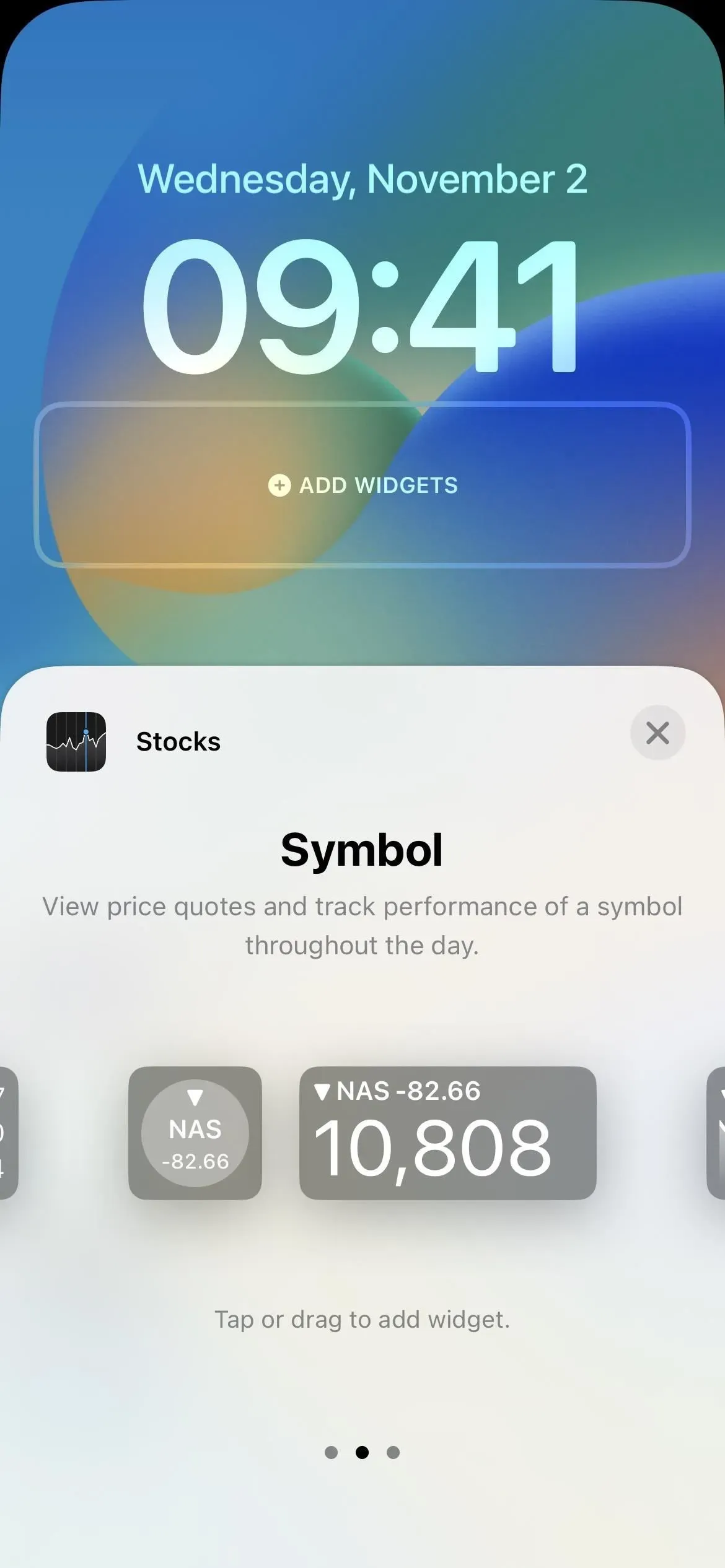
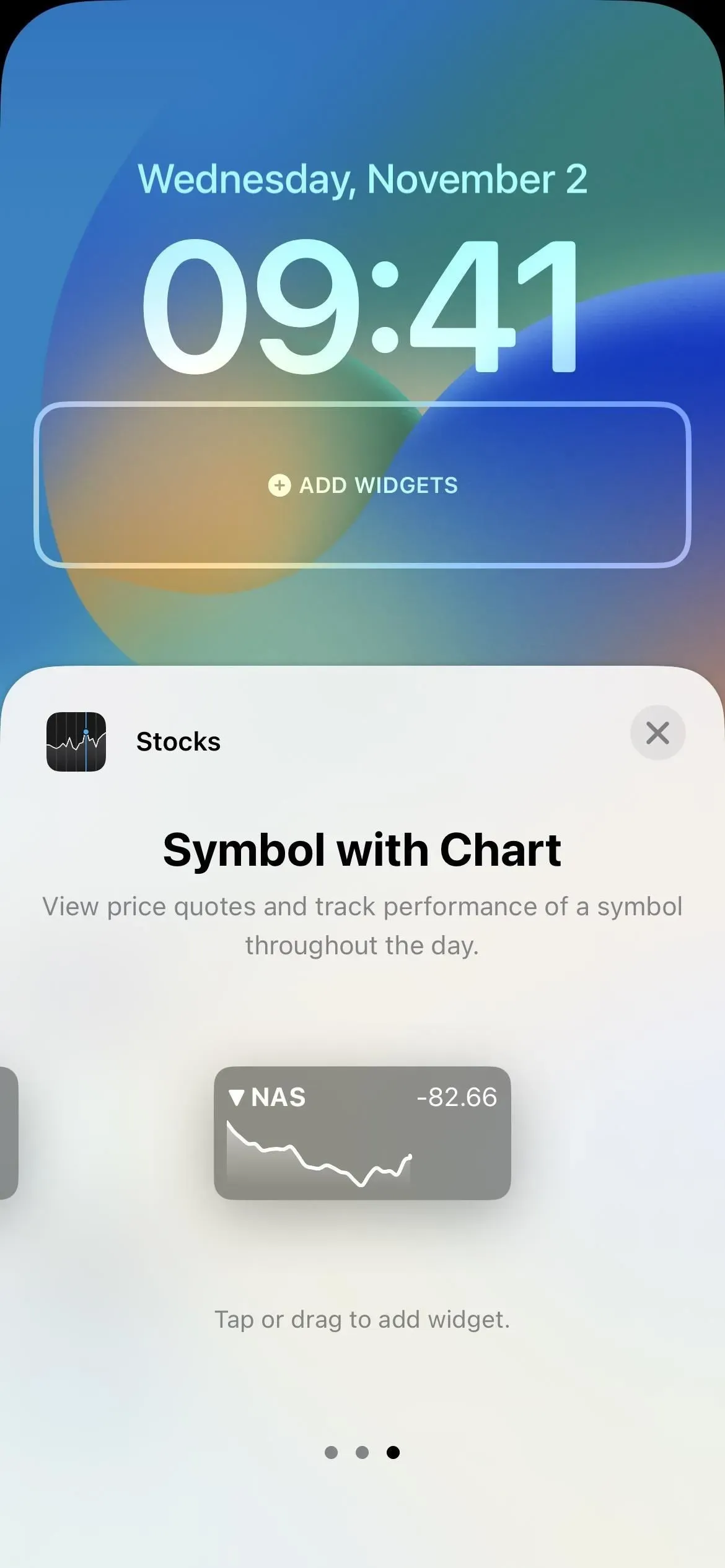
13. Sorteer volglijst en geef aandelenopties weer
De Stocks-app in iOS 16.2 heeft een nieuwe functie waarmee je meer controle hebt over je volglijsten. Wanneer u in iOS 16.1 op de ellips (•••) drukt, ziet u alleen opties om de volglijst te bewerken en de valuta weer te geven.
In iOS 16.2 kunt u ook het sorteren van volglijsten wijzigen van handmatig naar prijswijziging, procentuele wijziging, marktkapitalisatie, symbool of naam, en dit kan in oplopende of aflopende volgorde worden weergegeven.
Daarnaast is het mogelijk om voor elke watchlist te kiezen wat er op de watchlist wordt weergegeven – prijsverandering, procentuele verandering of marktkapitalisatie. U kunt dus standaard prijsveranderingen op de ene volglijst weergeven, met behulp van procentuele verandering of marktkapitalisatie op een andere. U kunt nog steeds op de groene of rode cirkel voor elk aandeel klikken om snel van weergave te wisselen in plaats van het menu te gebruiken.
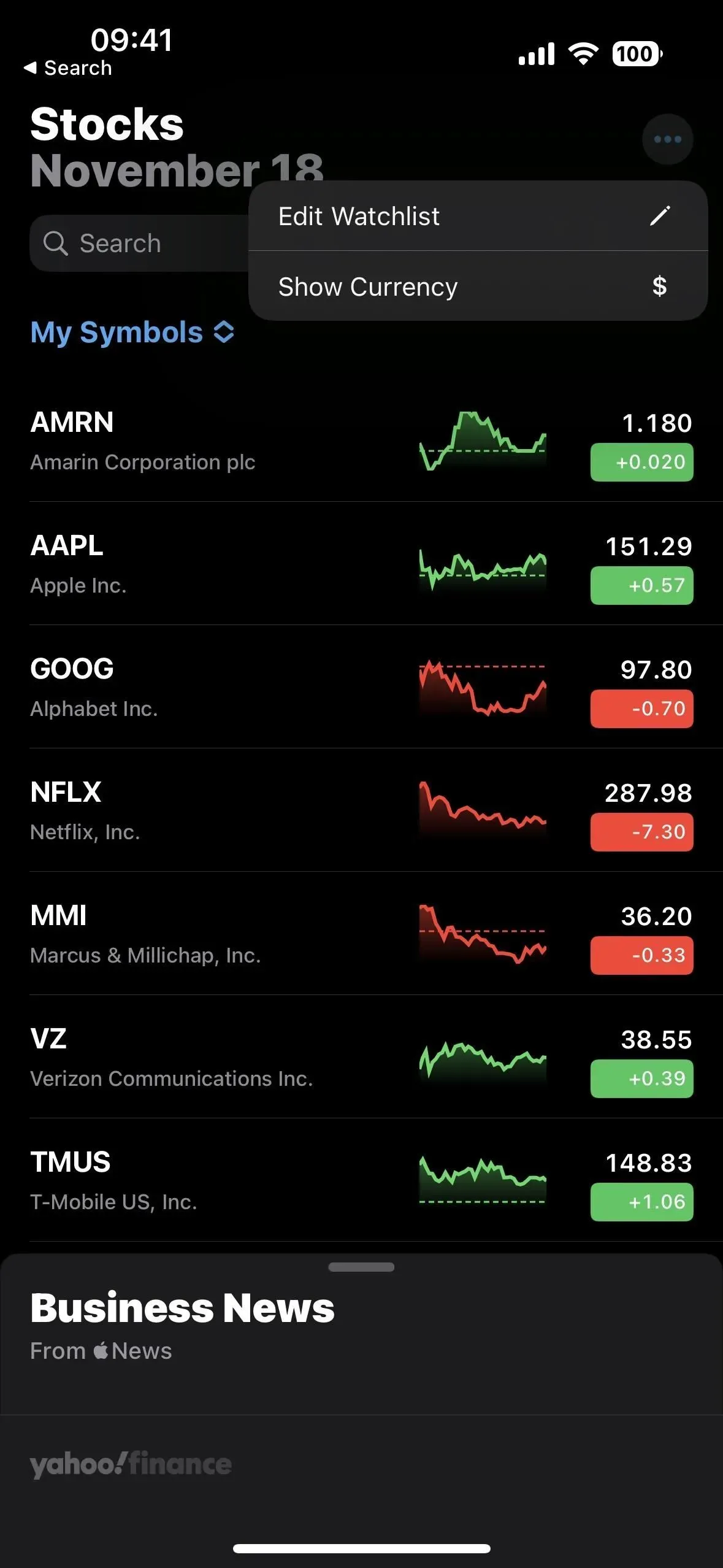
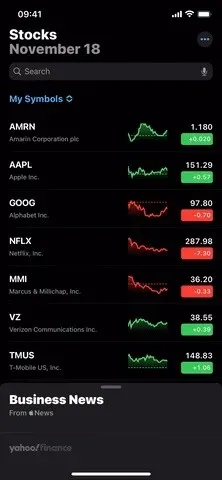
Watchlist-opties voor iOS 16.1 (links) en iOS 16.2 (rechts).
14. Bijgewerkte Game Center-widgets
Hoewel er nog steeds drie Doorgaan met spel-widgets zijn voor Game Center op het startscherm en de Vandaag-weergave, worden de drie Friends Playing-widgets die beschikbaar zijn in iOS 16.1 en eerder nu Activiteit genoemd in iOS 16.2 en werken. een beetje anders. De game wordt nog steeds geopend als je op de naam of het pictogram in de widget klikt, maar er gebeuren nog een paar dingen in de nieuwe versie.
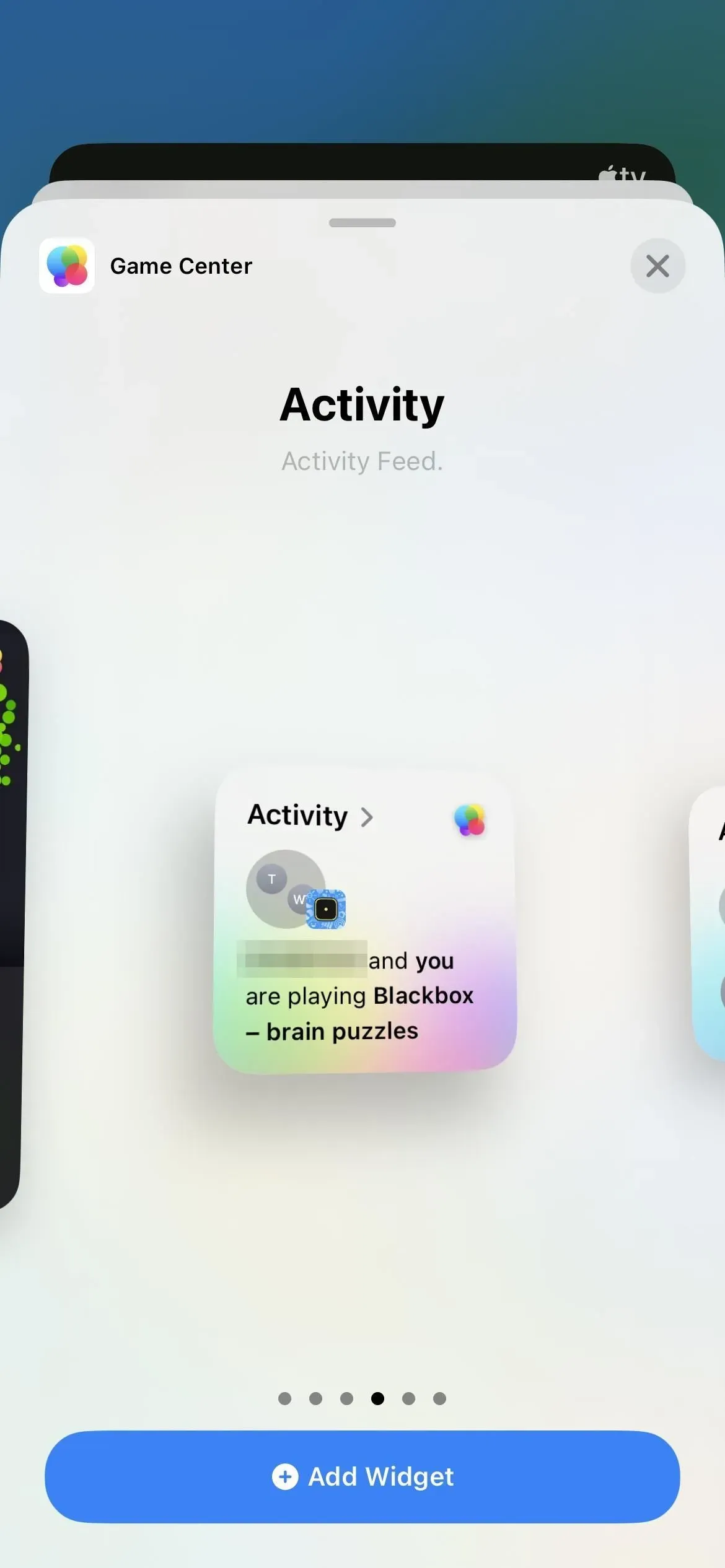
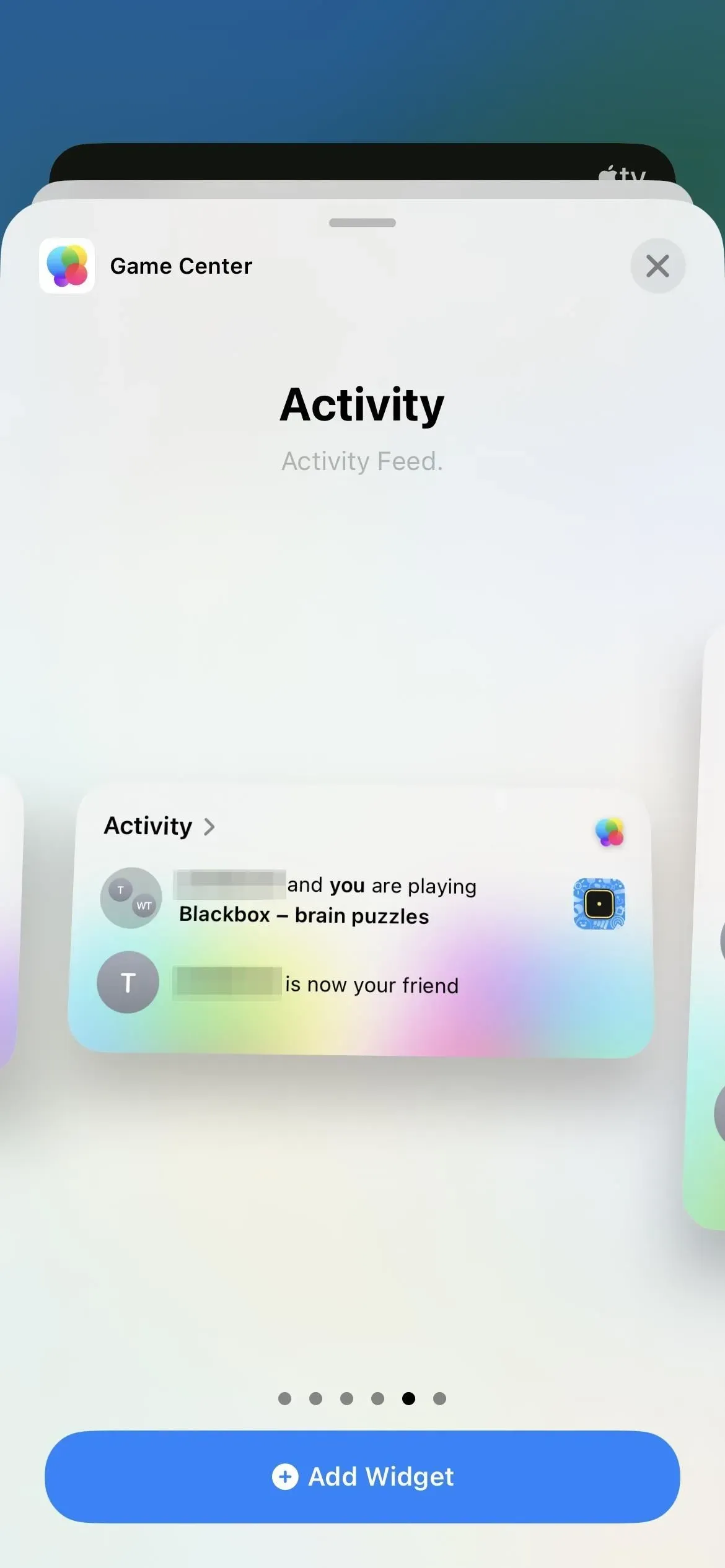
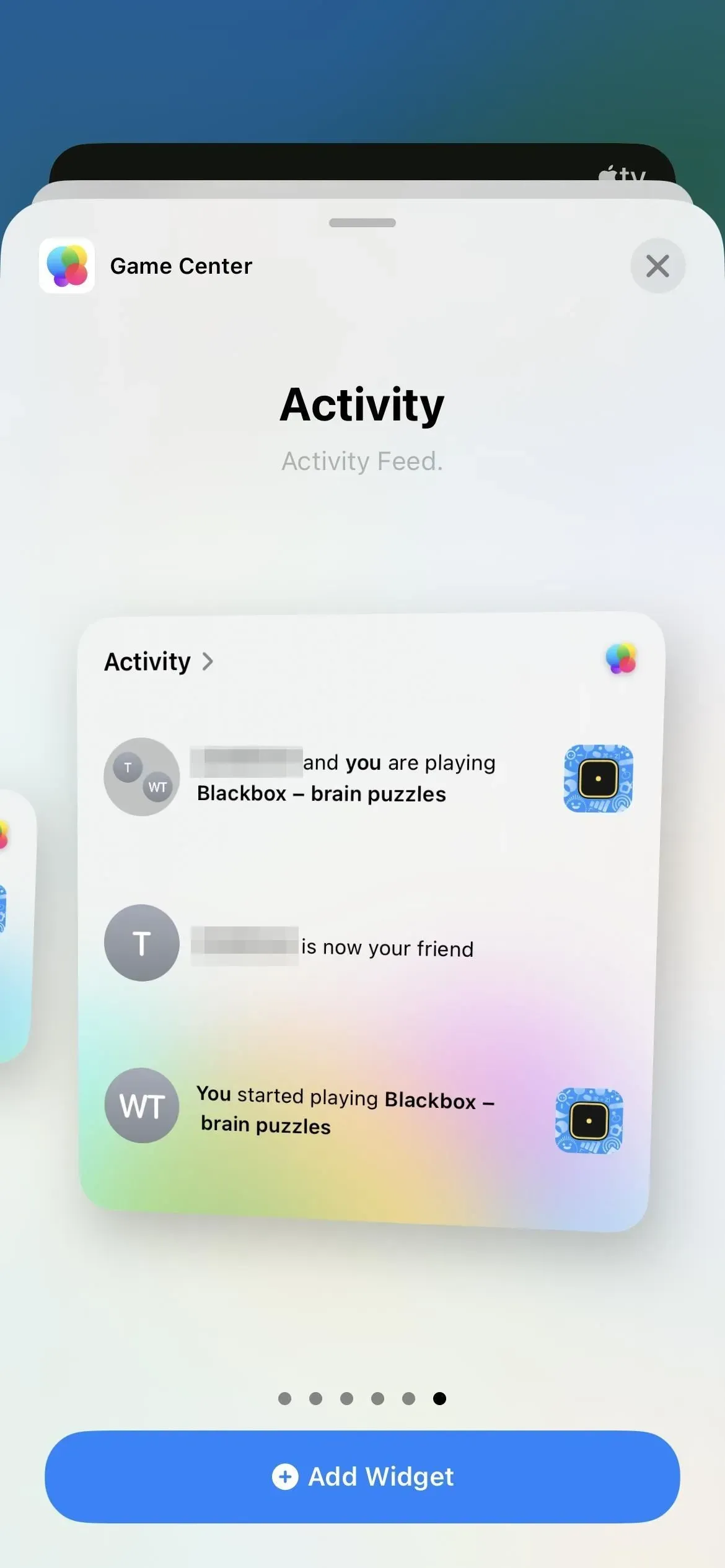
Eerst kunt u op “Activiteit” klikken om een nieuw Game Center-venster op volledig scherm te openen met aanvullende activiteitsdetails. Ten tweede kunt u op de naam van een contactpersoon klikken om hun profiel in hetzelfde overlay-venster te openen. Als u een venster sluit, keert u terug naar de widget.
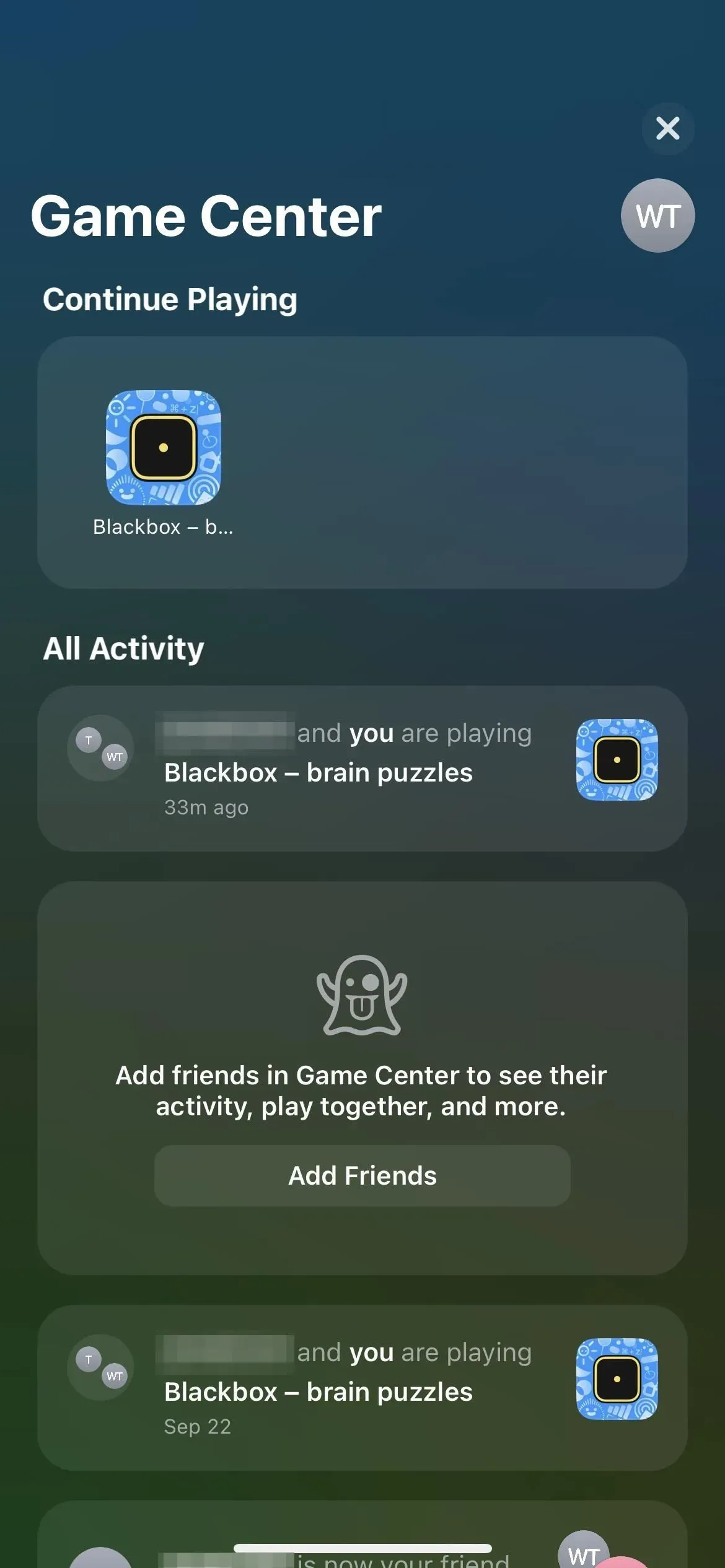
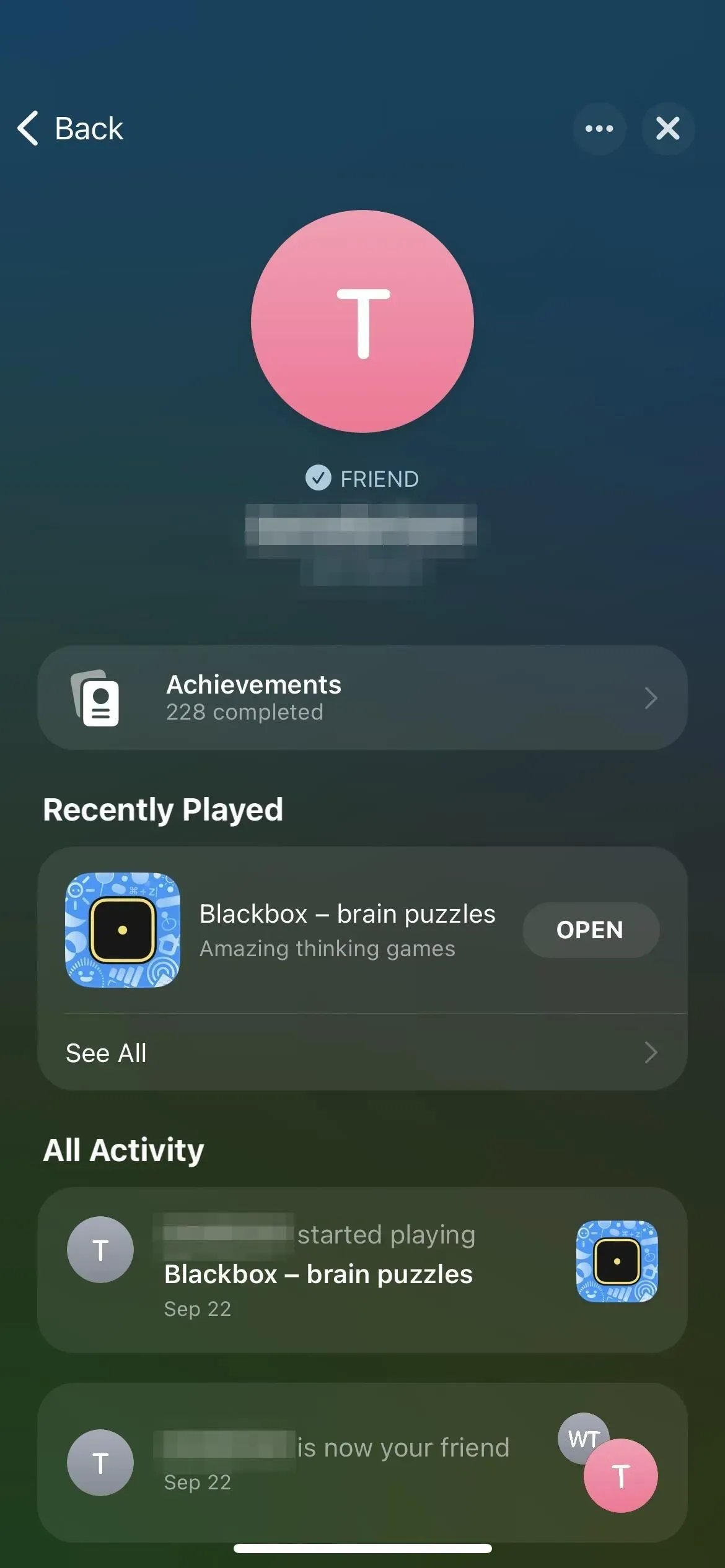
15. Schakel het verbergen van IP-adressen in Safari uit.
Als u een iCloud+-abonnee bent en iCloud Private Relay gebruikt om uw IP-adres in Safari te verbergen voor websites die u bezoekt, niet alleen bekende trackers die alles kunnen inschakelen, kunt u deze optie nu per website uitschakelen in de pagina-instellingen.
Op dit moment wordt het per sessie uitgevoerd, dus u moet het mogelijk weer uitschakelen voor de site als u de pagina vernieuwt. De juiste tuimelschakelaar onder Website-instellingen kan in een toekomstige update komen, maar op dit moment is er ook niets in de app Instellingen.
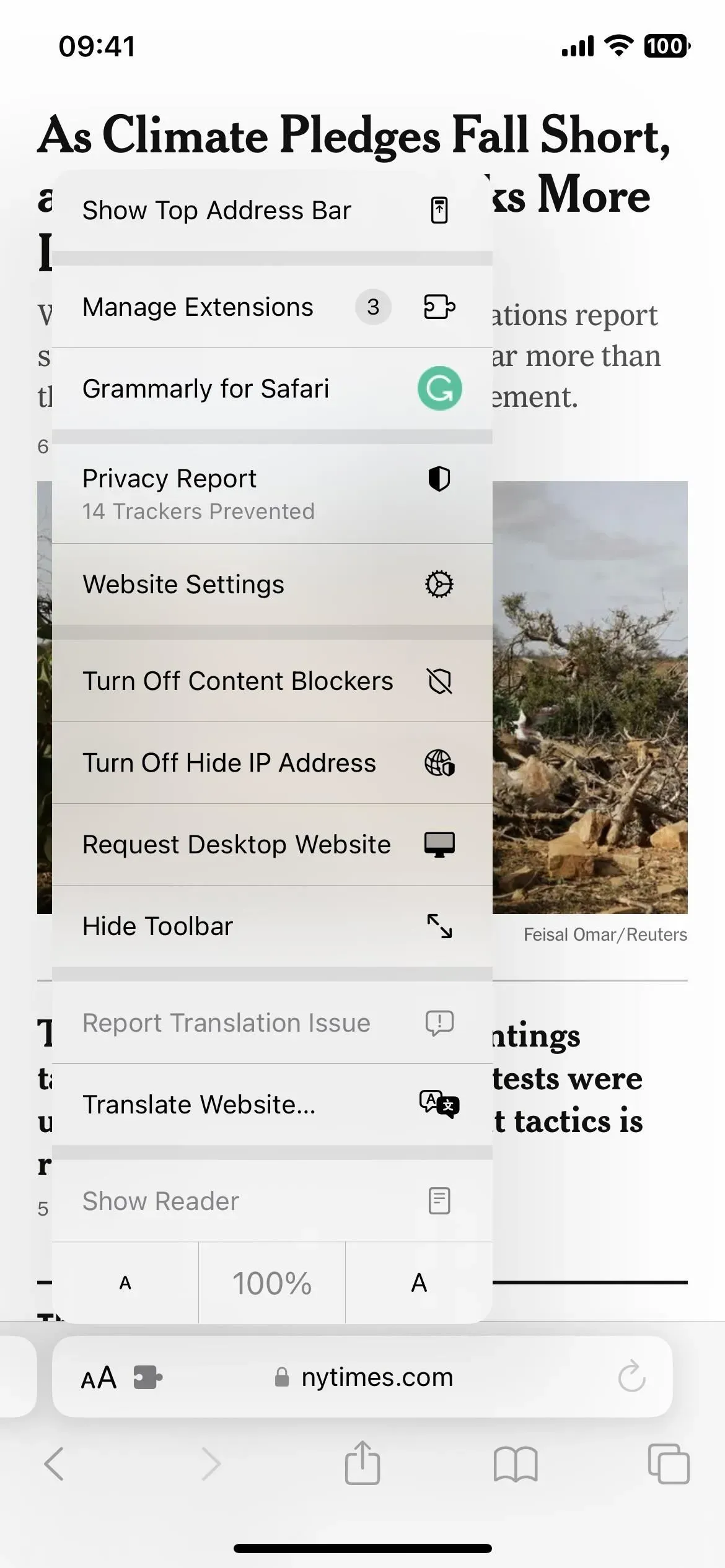
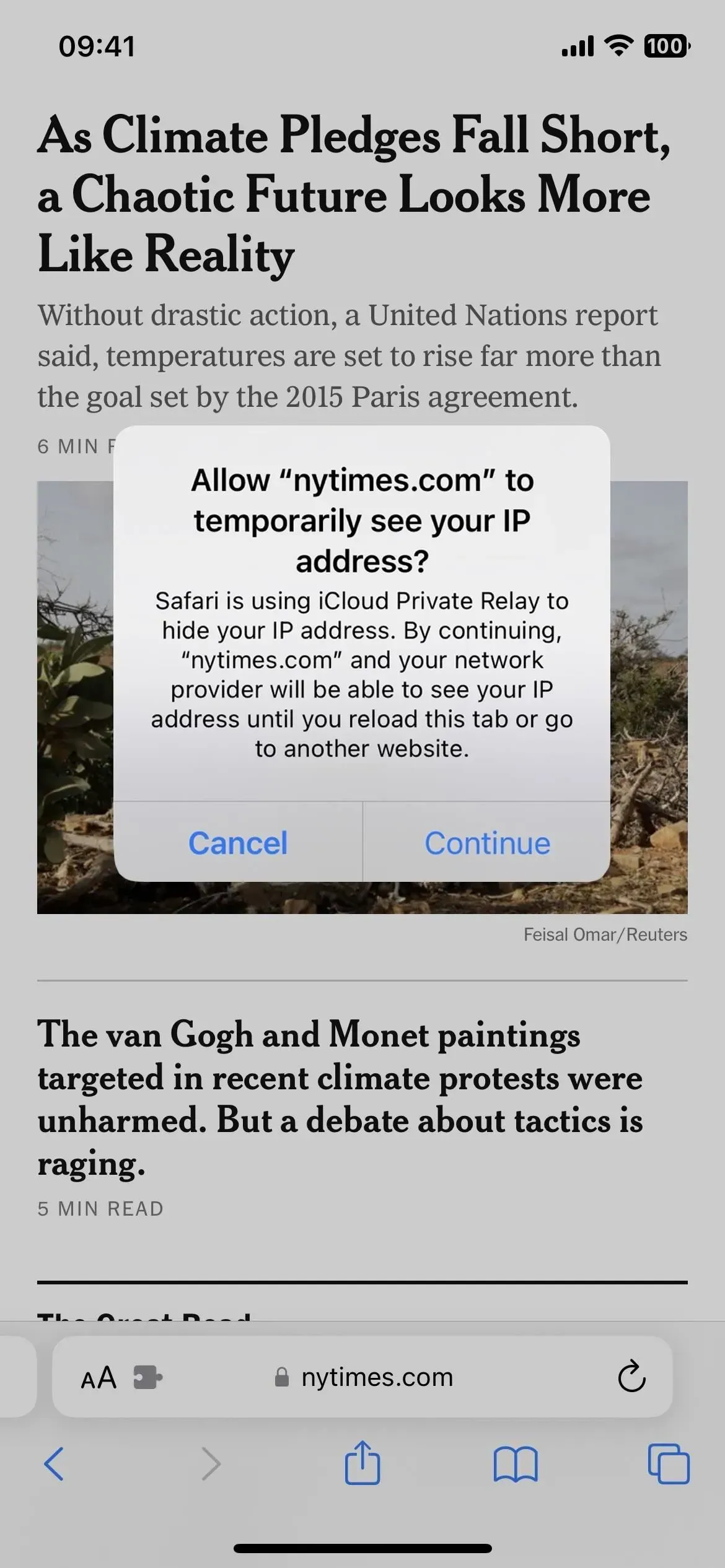
16. Aanbevolen automatische voorvertoningen in de tv-app
De Apple TV-app ondergaat een enorme verandering in iOS 16.2 die ook van invloed is op iPadOS 16.2, tvOS 16.2 en macOS Ventura 13.1 en zal hoogstwaarschijnlijk zijn weg vinden naar smart-tv’s.
Bovenaan het tabblad Nu kijken ziet u een grote carrousel die automatisch trailers afspeelt voor de tv-programma’s en films die worden aanbevolen. Je kunt door de lijst bladeren of naar elke titel laten springen nadat de trailer van elke titel is afgelopen. Sommigen zullen er dol op zijn, maar anderen zullen er ongetwijfeld een hekel aan hebben omdat het de “Volgende” wachtrij van boven naar beneden onder het grote uitgelichte blok verplaatst.
Momenteel lijkt er geen manier te zijn om te voorkomen dat videovoorbeelden automatisch worden afgespeeld. De schakelaar voor automatisch afspelen van videovoorbeelden in Instellingen -> Toegankelijkheid -> Beweging werkt niet voor Apple TV, en er is geen nieuwe schakelaar in de instellingen van de tv-app, de App Store moet bijvoorbeeld het automatisch afspelen van video in- of uitschakelen of alleen voor wifi gebruiken -Fi.
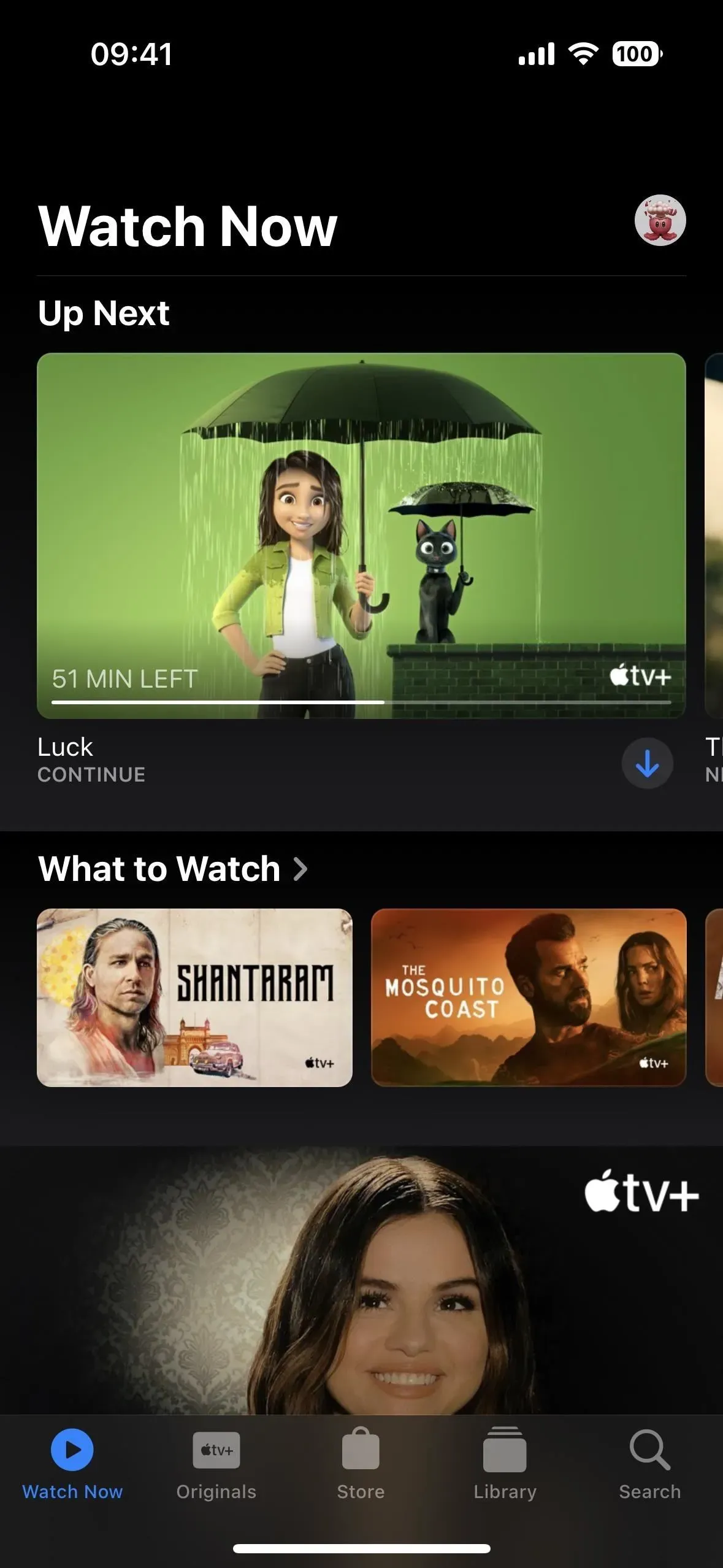
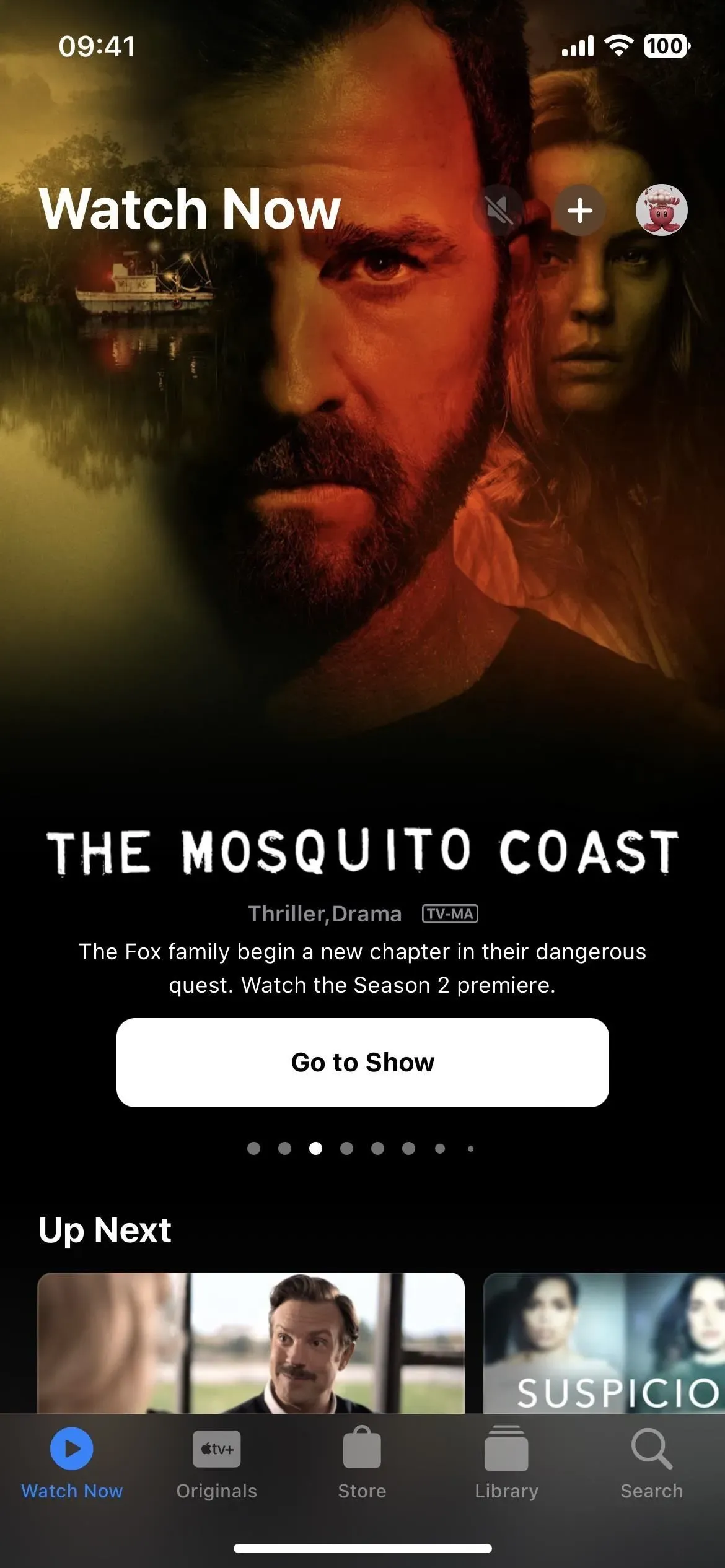
“Further Up” in iOS 16.1 (links) in vergelijking met de nieuwe populaire video’s in iOS 16.2 (rechts).
17. Nieuwe huisarchitectuur
Na de nieuwe ondersteuning voor Matter-accessoires in iOS 16.1, is er een architectuurupdate voor de Home-app beschikbaar voor iOS 16.2, iPadOS 16.2, macOS 13.1 en HomePod 16.2. De update zal de smart home-ervaring sneller en betrouwbaarder maken, vooral in huizen met veel aangesloten accessoires, aldus Apple.
Je ziet de optie om de Home-update te installeren wanneer je de Home-app opent. Zo niet, dan kun je updaten via Home -> My Home -> Home Settings -> Updates. Alle aangesloten apparaten moeten de nieuwste software hebben om een huis te bekijken, te openen en te bedienen dat is bijgewerkt naar de nieuwste architectuur. Als ze niet bestaan, kun je ze niet gebruiken.
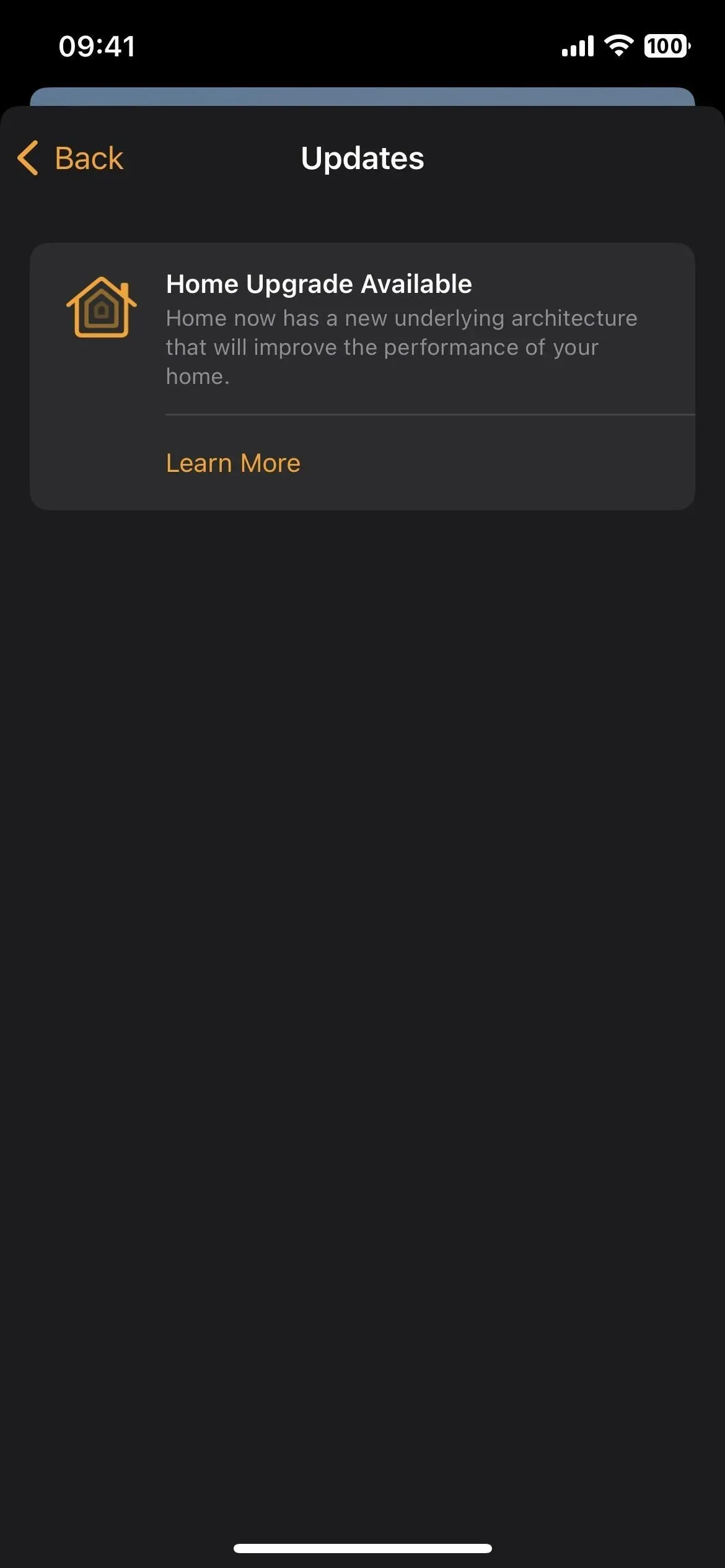
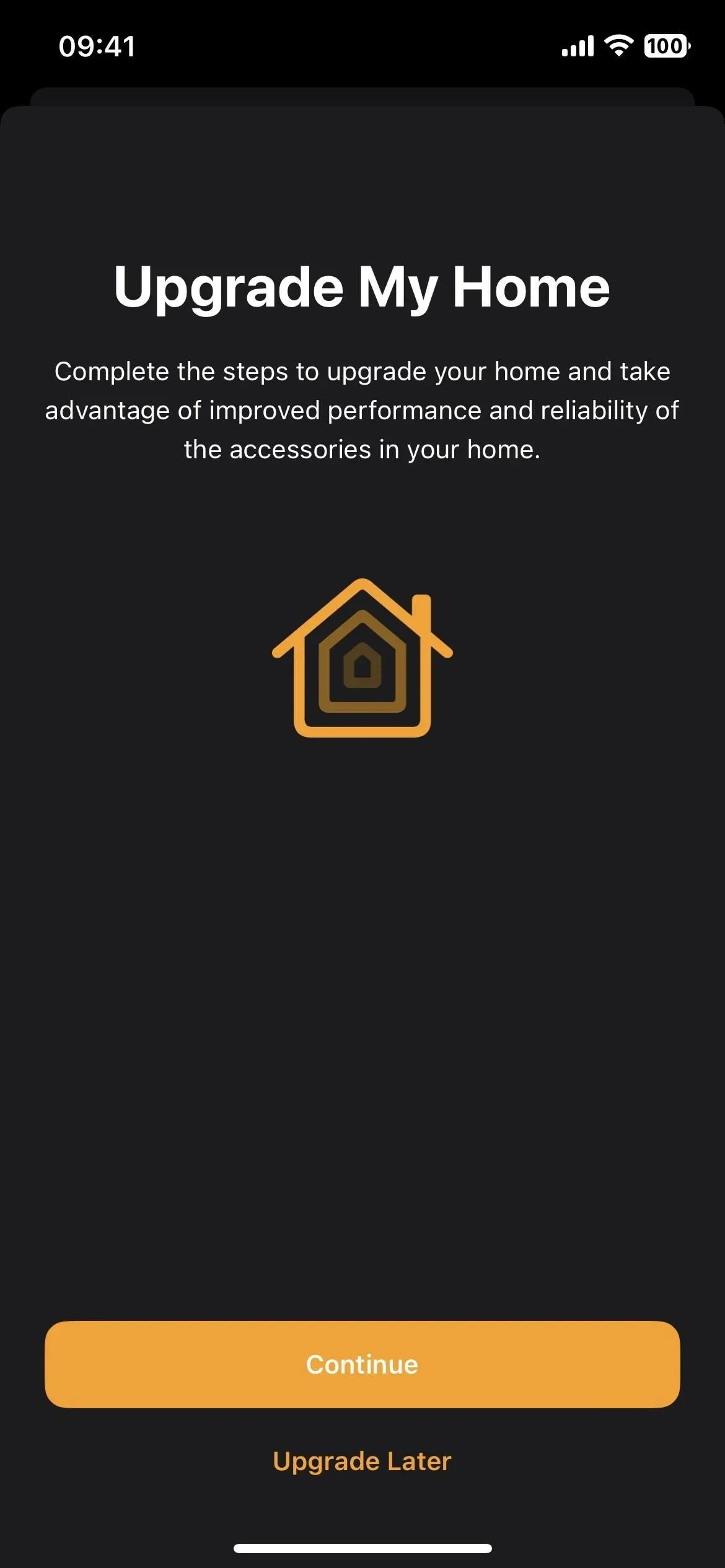
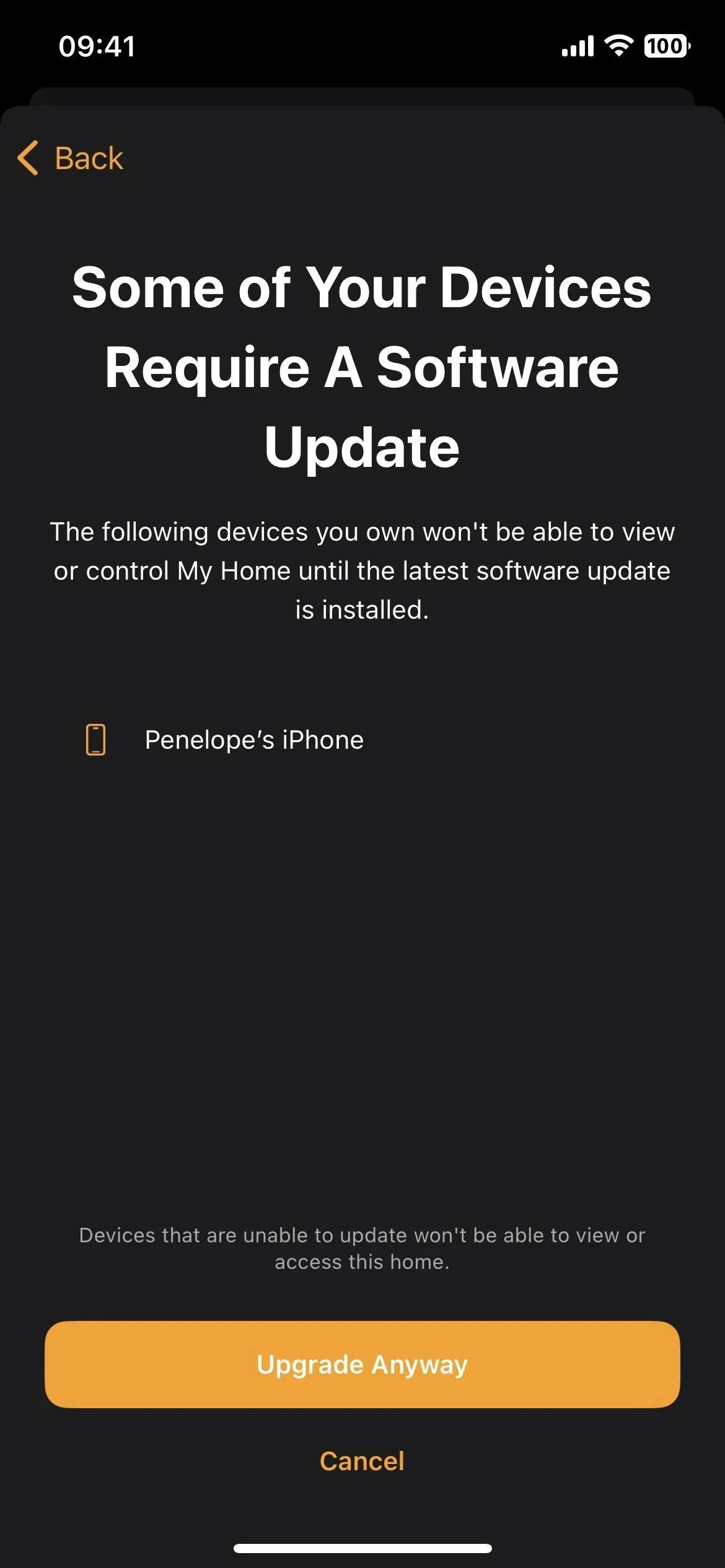
18. Geef onbedoelde feedback op een SOS-oproep
iOS 16.2 beta toont een melding wanneer je Emergency SOS activeert op je iPhone. Wanneer u op een melding klikt, wordt de feedbacktool geopend en wordt om feedback gevraagd over onbedoelde SOS-oproepen. Als je beweert dat je per ongeluk een SOS-noodoproep hebt geactiveerd, zie je meer vragen, waaronder:
- Hoe wist je dat Emergency SOS werkte op je iPhone?
- Waar was je iPhone toen de nood-SOS afging?
- Wat was je aan het doen toen de SOS-noodoproep afging?
- Weet je hoe je iPhone een SOS-noodoproep heeft geactiveerd?
- Is de SOS-hulpdienst op uw iPhone al eerder per ongeluk op deze manier geactiveerd?
Nadat u een melding hebt ingediend of geannuleerd, gaat u naar de Emergency SOS-instellingen om de instellingen indien nodig te wijzigen. Apple heeft dit waarschijnlijk toegevoegd in iOS 16.2 vanwege een lange geschiedenis van onbedoelde noodoproepen en latere meldingen van crashes die werden gevonden op modellen uit de iPhone 14-serie die werden geactiveerd bij achtbanen, parachutespringen en andere extreme versnellings- en vertragingsscenario ‘s . tot 256 gr. kracht.
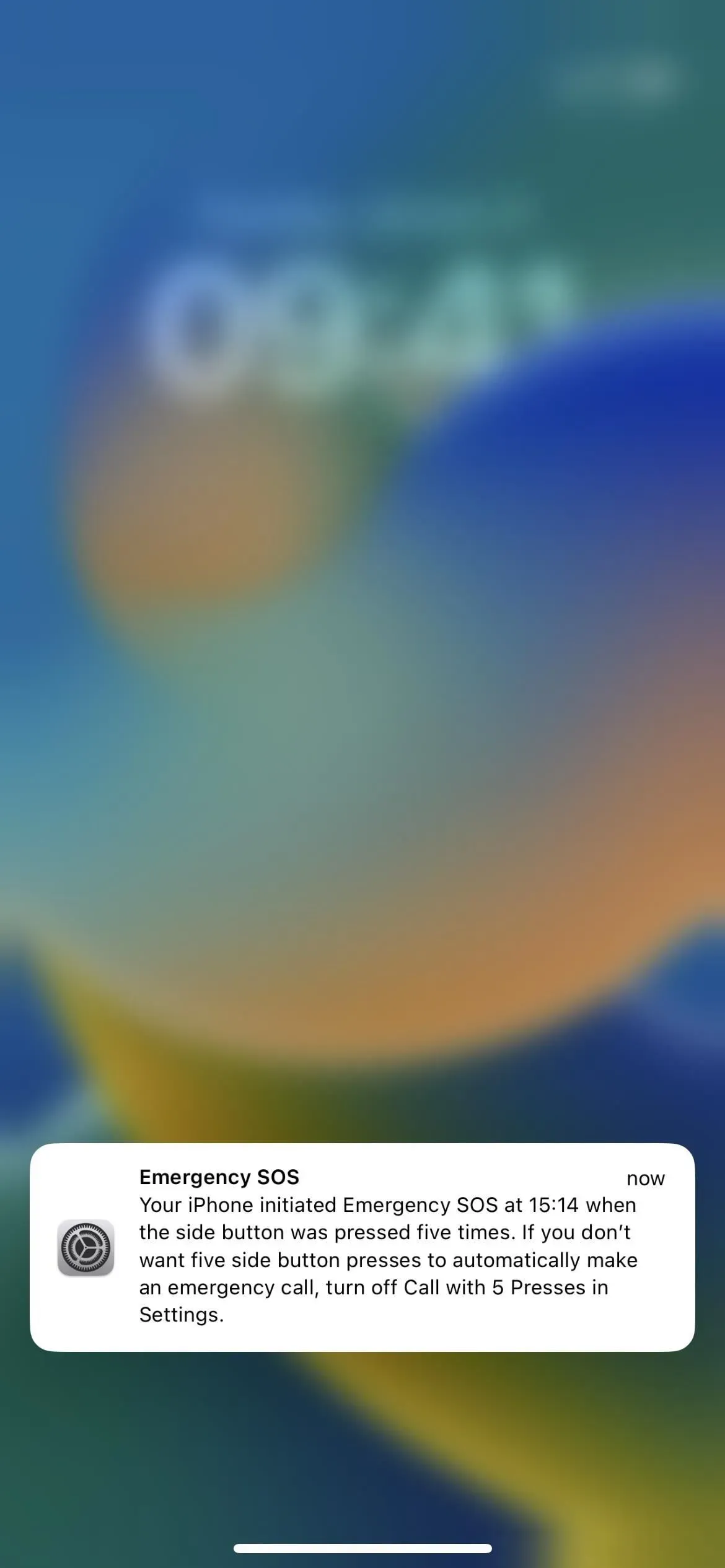
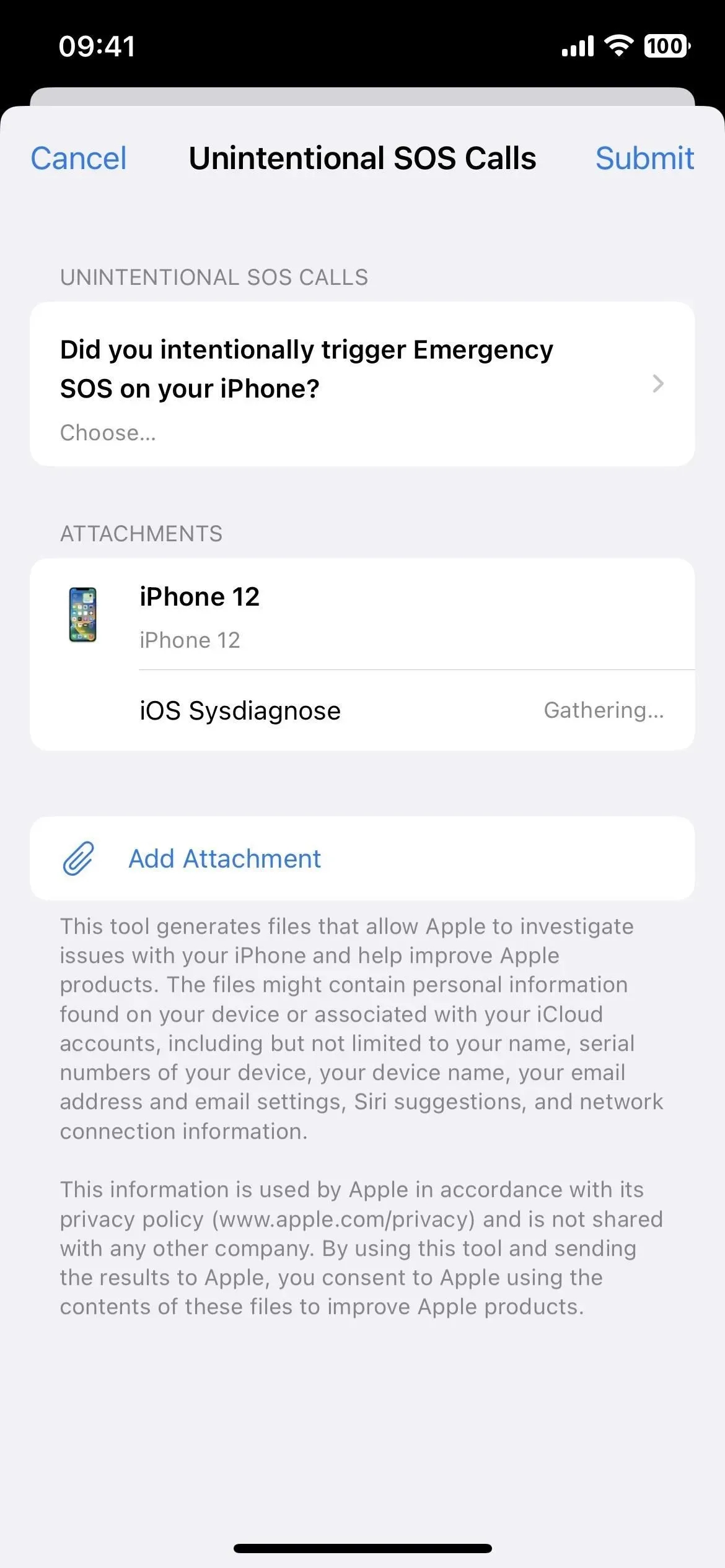
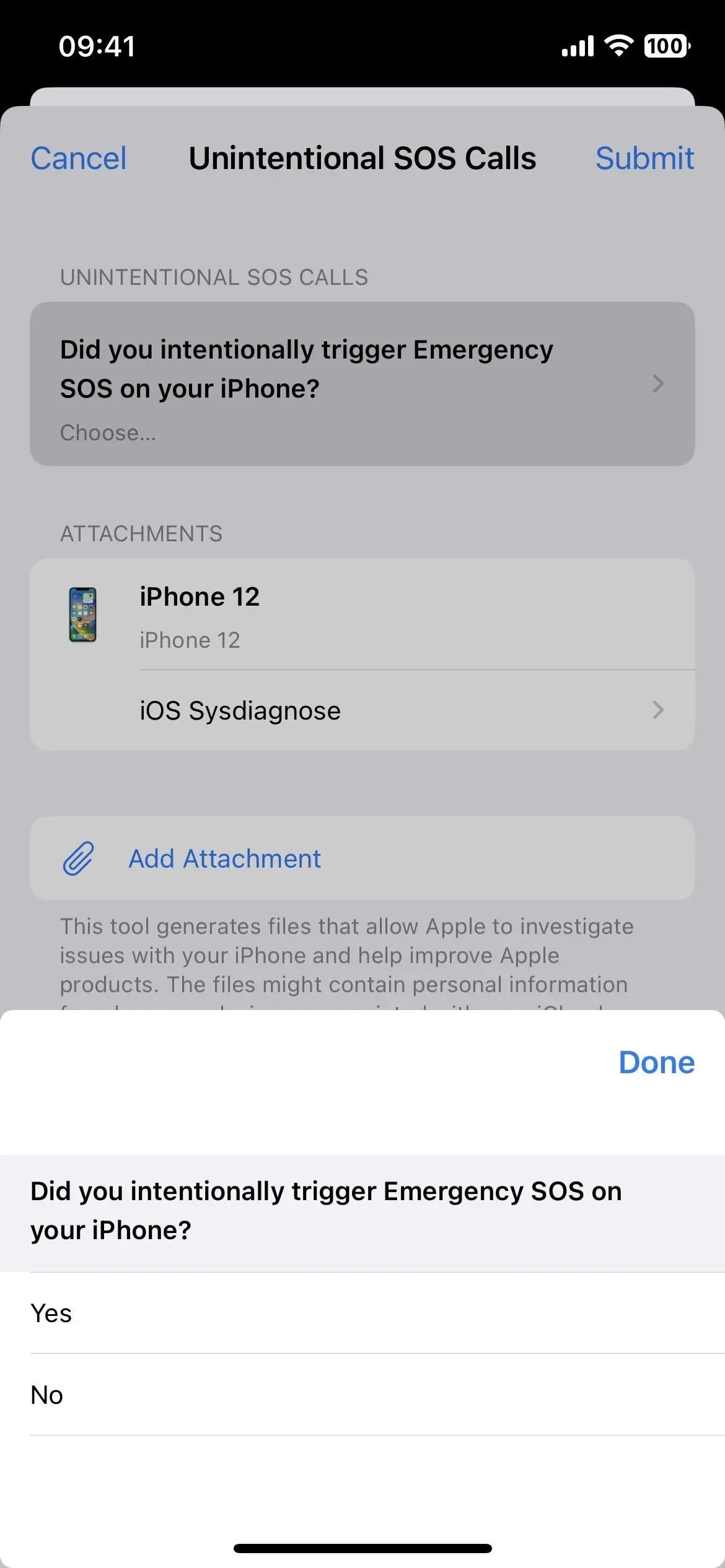
19. Visuele wijziging voor software-update
In een van de kleine updates voor iOS 16.2 toont het scherm “Software-update” in Instellingen de momenteel geïnstalleerde versie van iOS met een groot, vetgedrukt lettertype.
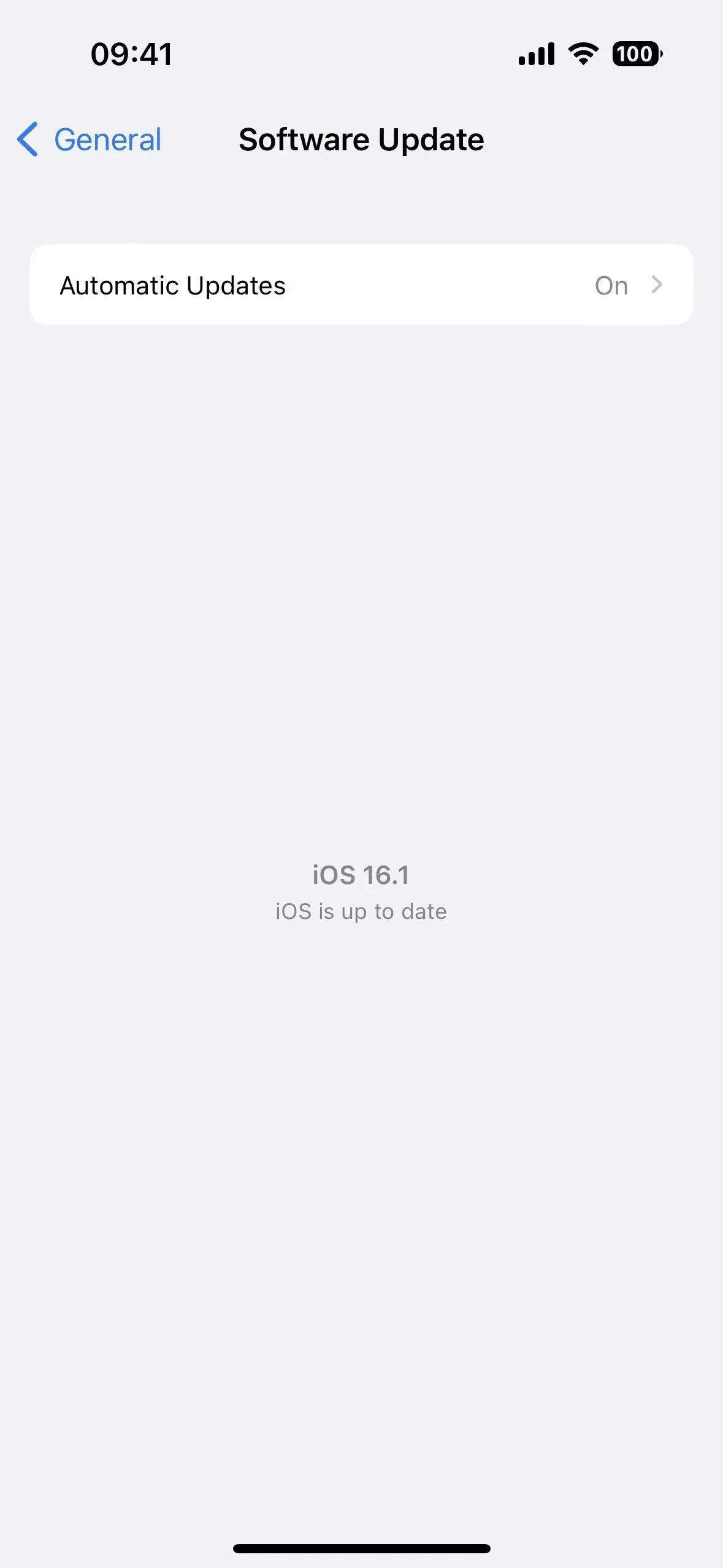
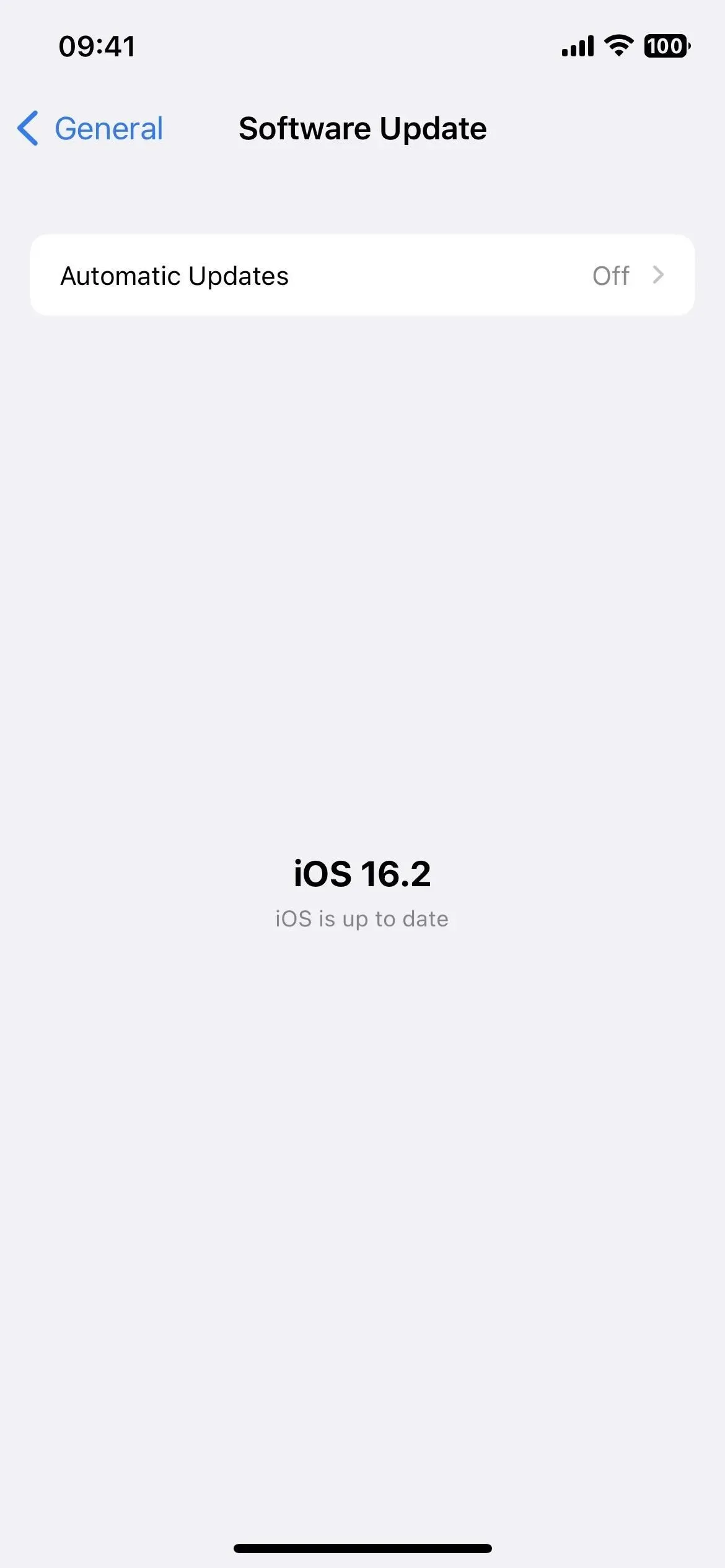
20. CSS-gradiëntinterpolatiekleurruimten in Safari
Hoewel het al beschikbaar is als een experimentele Safari-instelling sinds iOS 15.4, bevat iOS 16.2 eindelijk de standaard CSS-gradiëntinterpolatiekleurruimte. Webapplicatie-ingenieur Adam Argyle heeft een mooie demo van hoe het eruit ziet op Codepen die je kunt proberen. In de onderstaande GIF’s kun je zien dat verloopkleurruimten niet verschijnen in iOS 16.1 (links) maar wel in iOS 16.2 (rechts).
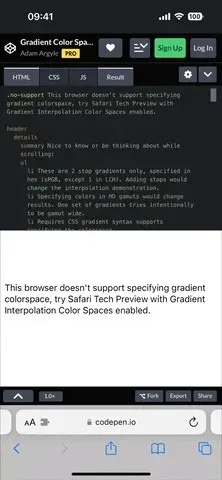
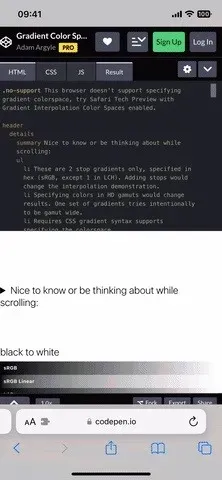
21. CSS-kleurenmix() in Safari
Een andere experimentele Safari-instelling die nu standaard is ingeschakeld in iOS 16.2 is de CSS color-mix(), die twee kleurwaarden neemt en ze mengt in een bepaalde hoeveelheid kleurruimte. U kunt dit controleren door naar de MDN-webdocs-pagina over functionele notatie te gaan, die onderaan een voorbeeld heeft. Hieronder zie je dat iOS 16.1 helemaal geen gemengde kleuren weergeeft (links), terwijl iOS 16.2 dat wel doet (rechts).
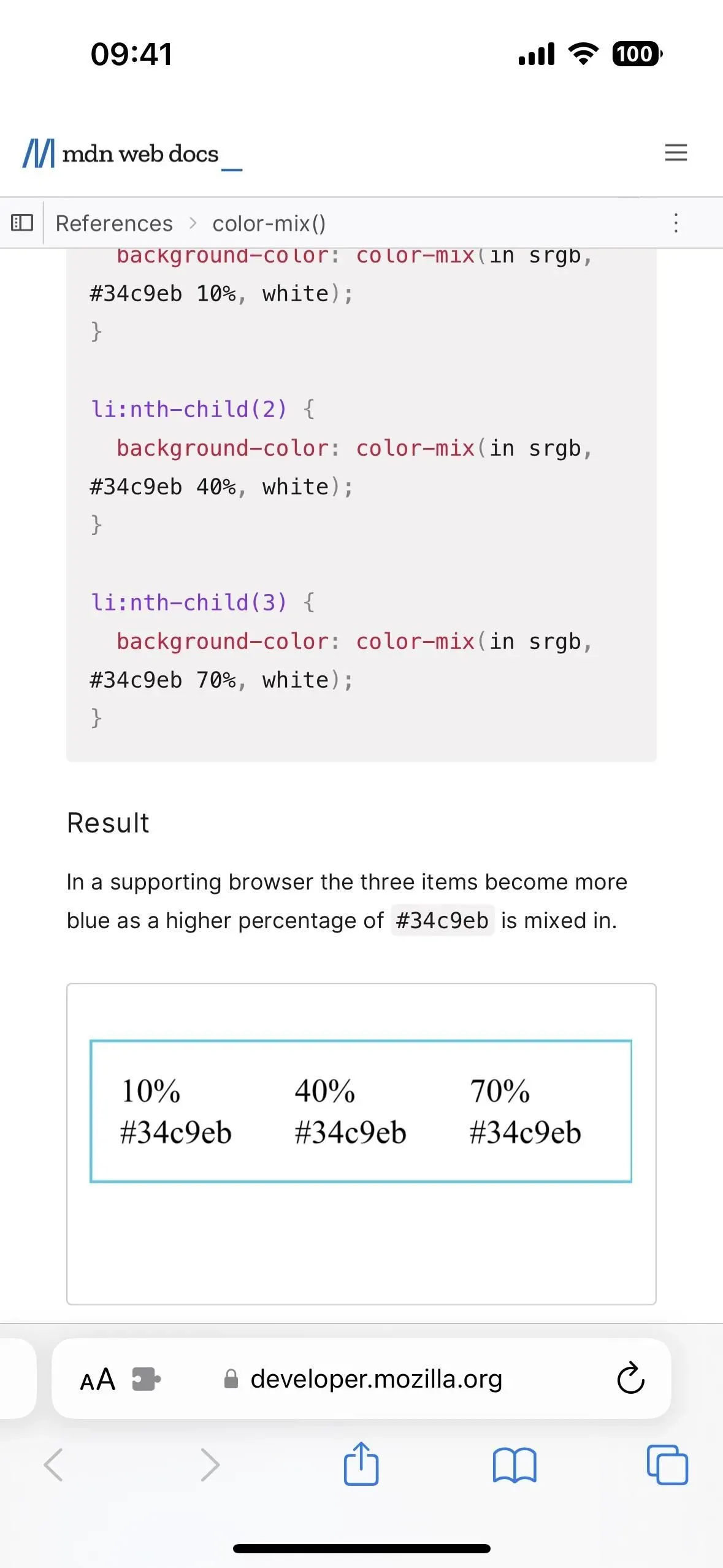
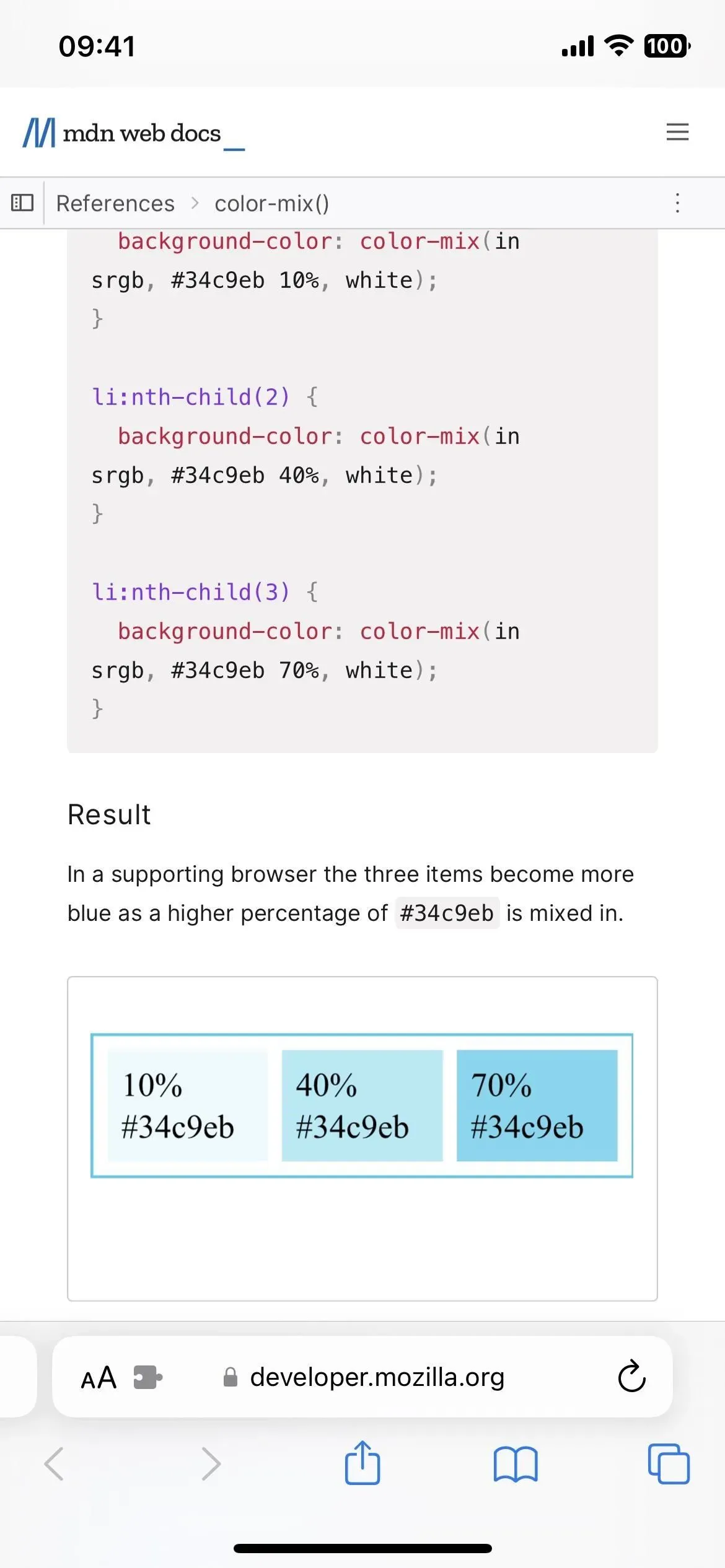
22. Nieuwe afspeelanimaties in muziek
In de Now Playing-bedieningselementen van de Muziek-app zie je een subtiele verandering in de animatie wanneer je op de afspeel-/pauzeknop drukt, en een nog meer opvallende verandering wanneer je op de volgende/vorige trackknoppen drukt.
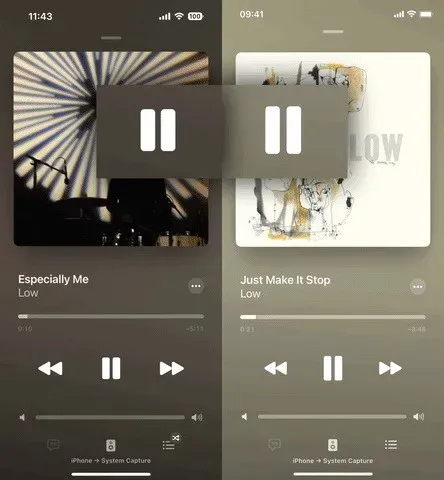
Het kan moeilijk zijn om de verschillen te zien in de onderstaande GIF, die iOS 16.1 aan de linkerkant en iOS 16.2 aan de rechterkant laat zien, dus hier worden alleen slow motion-knoppen getoond:
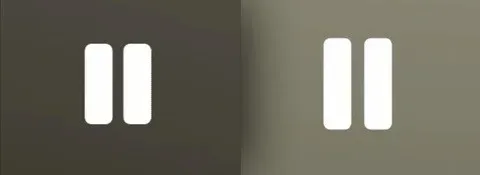
23. Uitgebreide ondersteuning voor ProMotion 120Hz
Apps van derden die UI-elementen animeren met behulp van SwiftUI in plaats van UIKit hebben problemen gemeld bij het bekijken van animaties met een vernieuwingsfrequentie van 120 Hz op ProMotion-schermen. Hoewel dit nooit een probleem was op de iPad, is dit nu opgelost in iOS 16.2 voor de iPhone.
24. De weergave wijzigen
Als je naar Instellingen -> Display & Helderheid gaat, zul je zien dat de groep “Display Scale” onderaan nu “Display” heet, en onder de nieuwe kortere kop vind je “Display Scale” als een menu. element, niet alleen “View”. Deze kleine wijzigingen kunnen iets te maken hebben met de volgende functie.
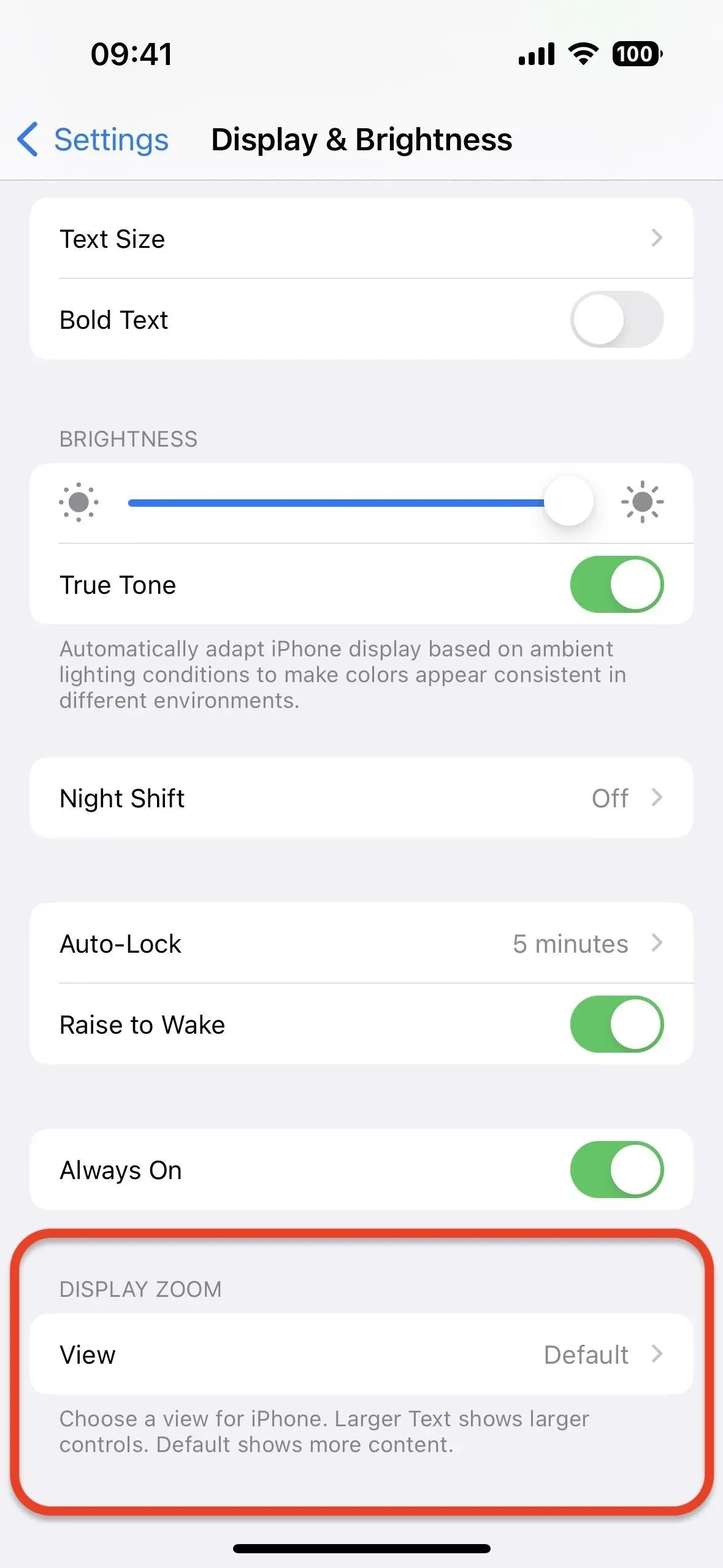
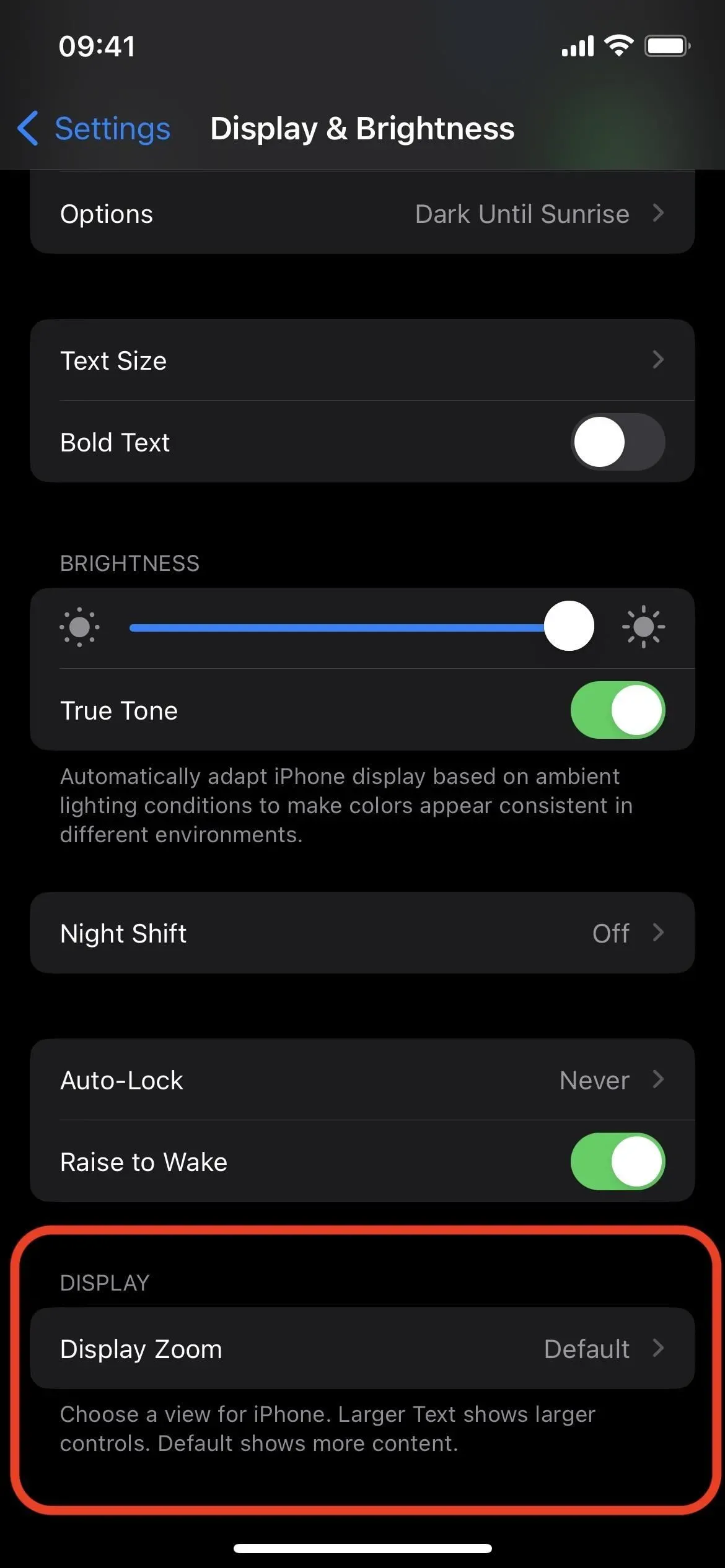
Weergaveschaaloptie in iOS 16.1 (links) en iOS 16.2 (rechts).
25. 5G-connectiviteit in India
Gebruikers in India van sommige providers zoals Airtel en Jio kunnen eindelijk verbinding maken met 5G-netwerken.
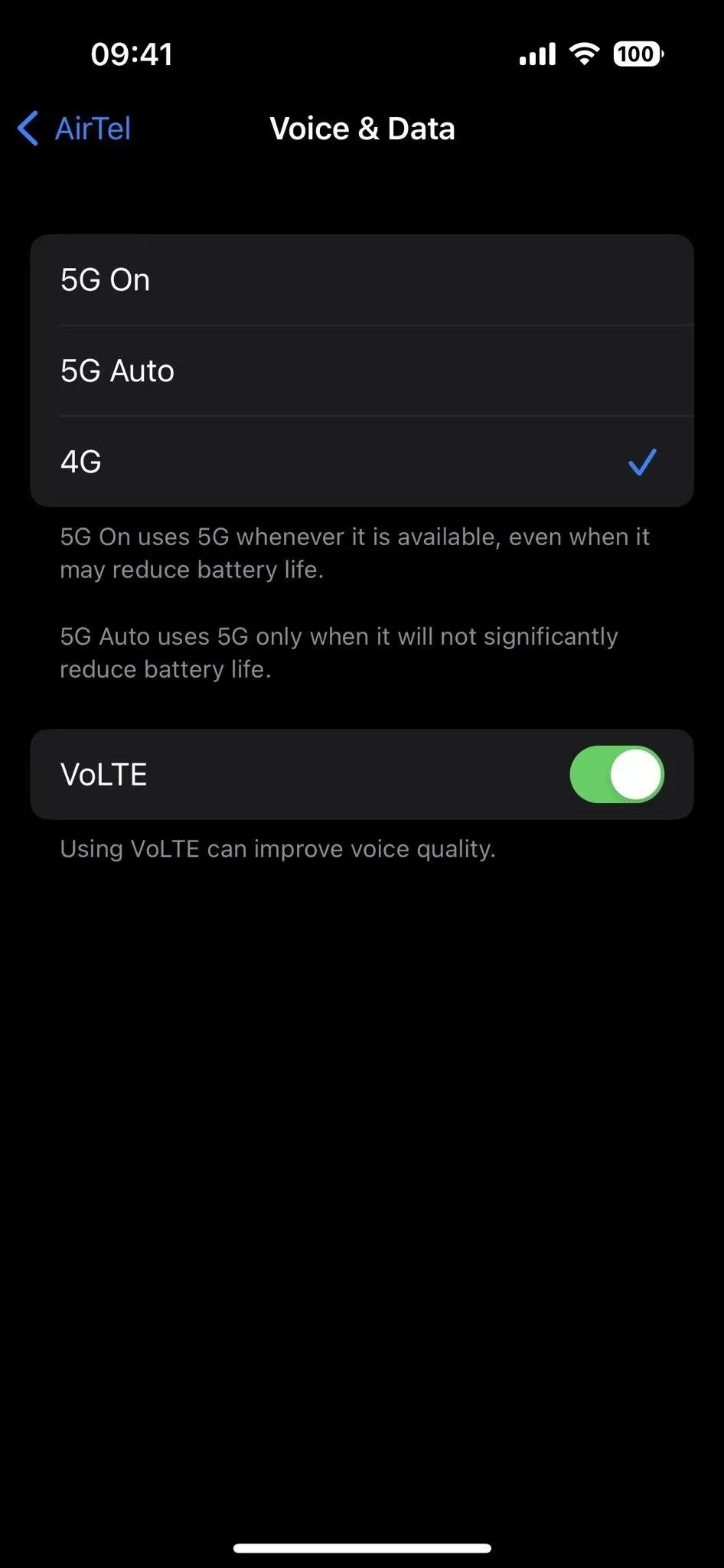
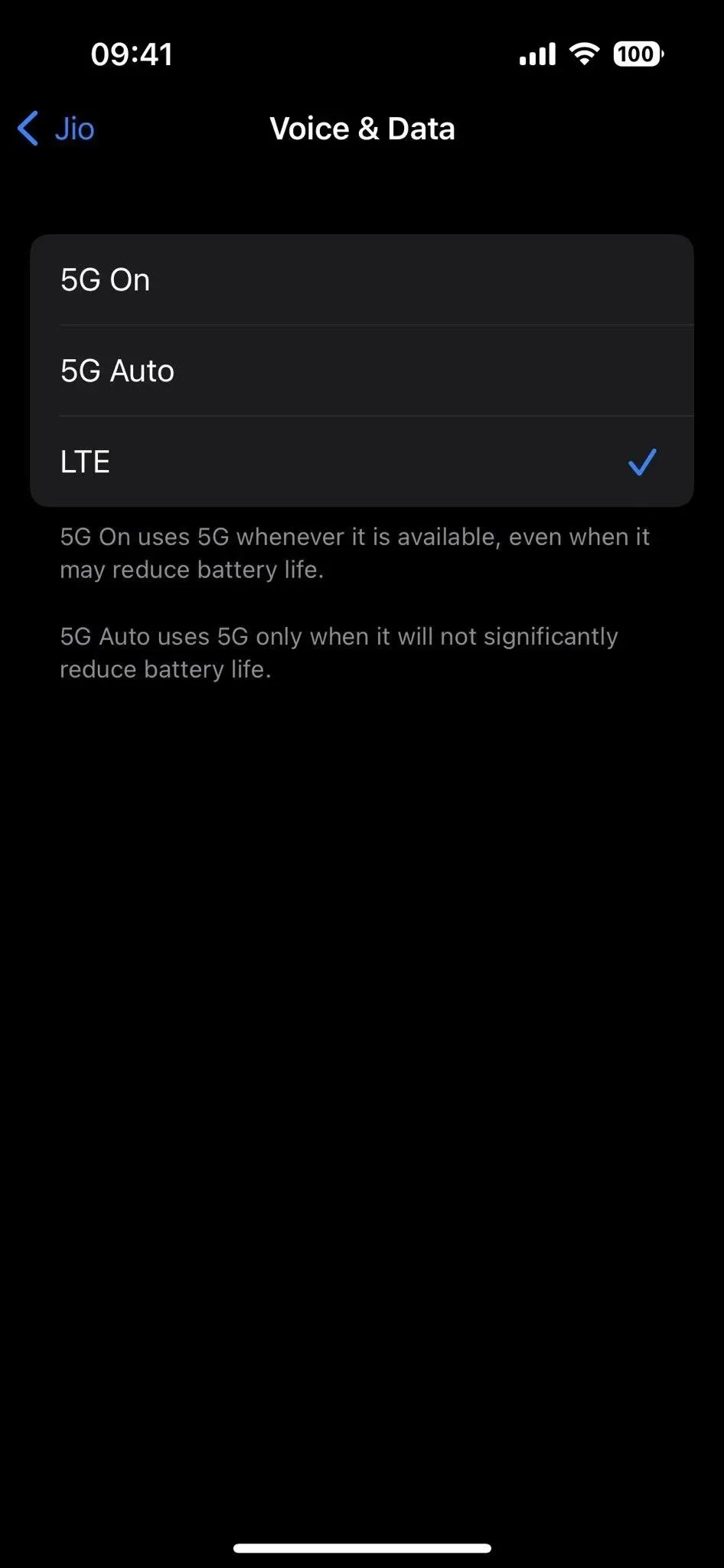
26. Nieuwe aangepaste toegankelijkheidsmodus (werkt nog niet)
Voor het eerst opgemerkt door 9to5Mac , een nieuwe aangepaste toegankelijkheidsmodus met de codenaam Clarity in de broncode van iOS 16.2, maar nog niet gelanceerd voor gebruik in echte software “creëert een gestroomlijnde iPhone-ervaring”, om de beschrijving van Apple te citeren.
Dit is een aangepaste gebruikersinterface die de reguliere vervangt. Als u meer vertrouwd bent met het bekijken van apps in lijsten in plaats van rasters op uw startscherm, kunt u dat doen. Misschien geeft u ook de voorkeur aan een grotere gebruikersinterface in het algemeen, met gigantische app-pictogrammen, grote tekst en forse bedieningselementen. De donkere modus en andere toegankelijkheidsinstellingen zijn ook van toepassing op de aangepaste toegankelijkheidsmodus en het vergrendelscherm kan worden vervangen door een knop “Houd ingedrukt om te openen” om te ontgrendelen.
De broncode heeft nieuwe apps voor ClarityCamera en ClarityPhotos, evenals Clarity-specifieke UI-tweaks voor Camera, Berichten, Muziek, Telefoon, FaceTime en Foto’s, en er zullen in de toekomst waarschijnlijk meer apps en ontwerpen worden toegevoegd. Op dit moment is het allemaal in ontwikkeling en niets is in steen gebeiteld.
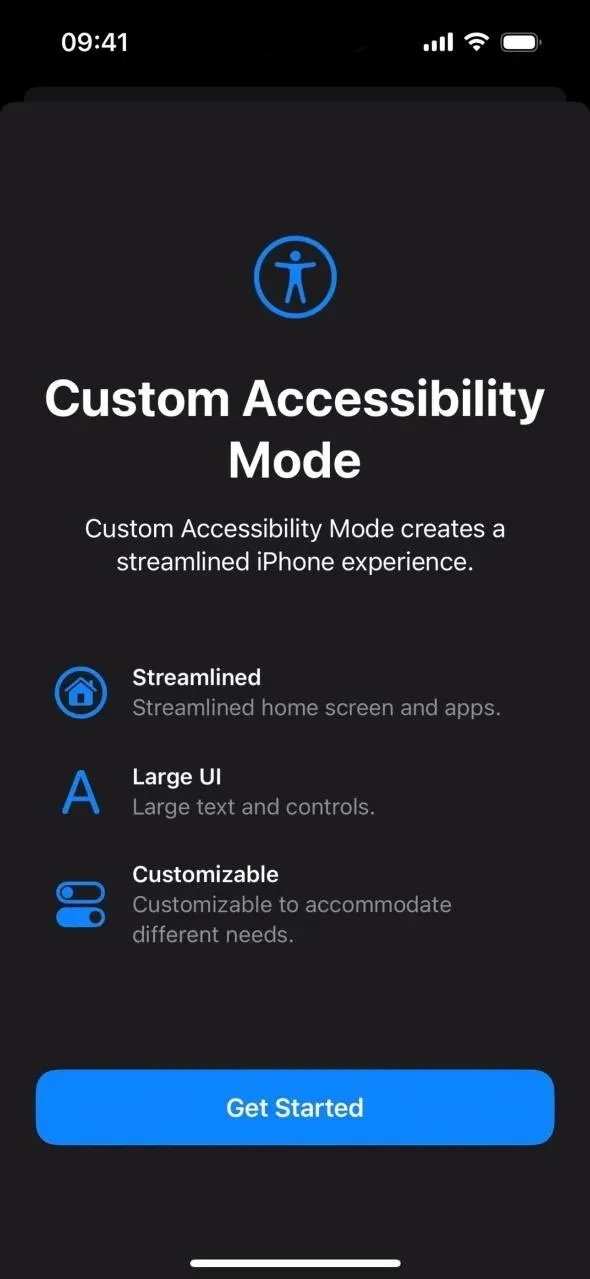
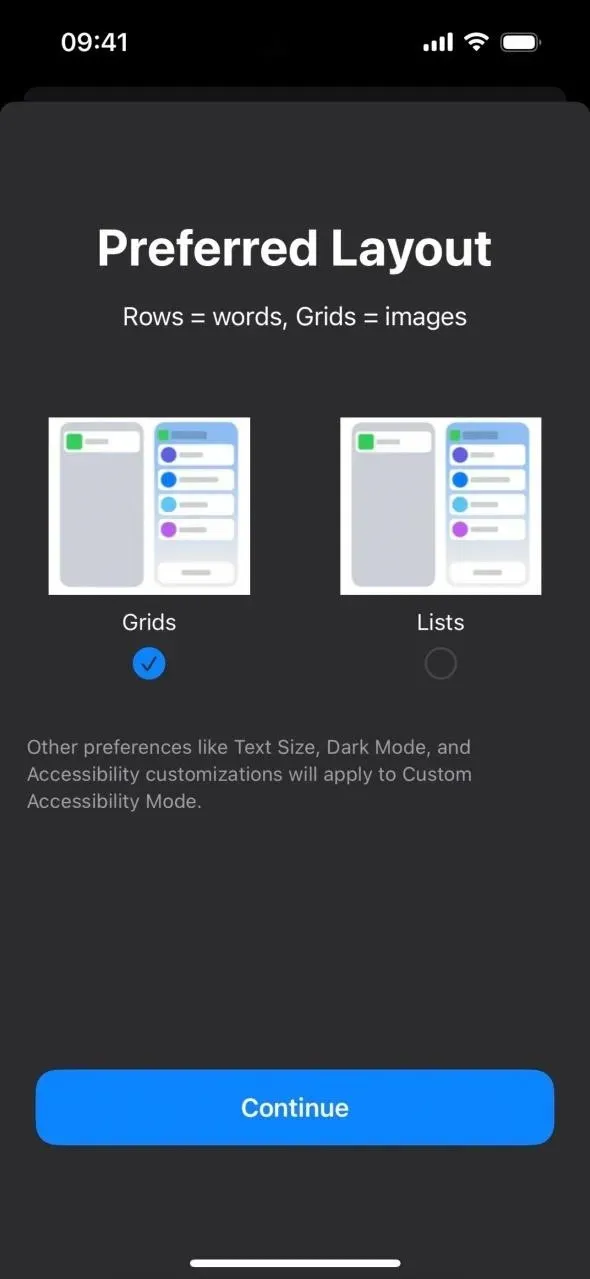
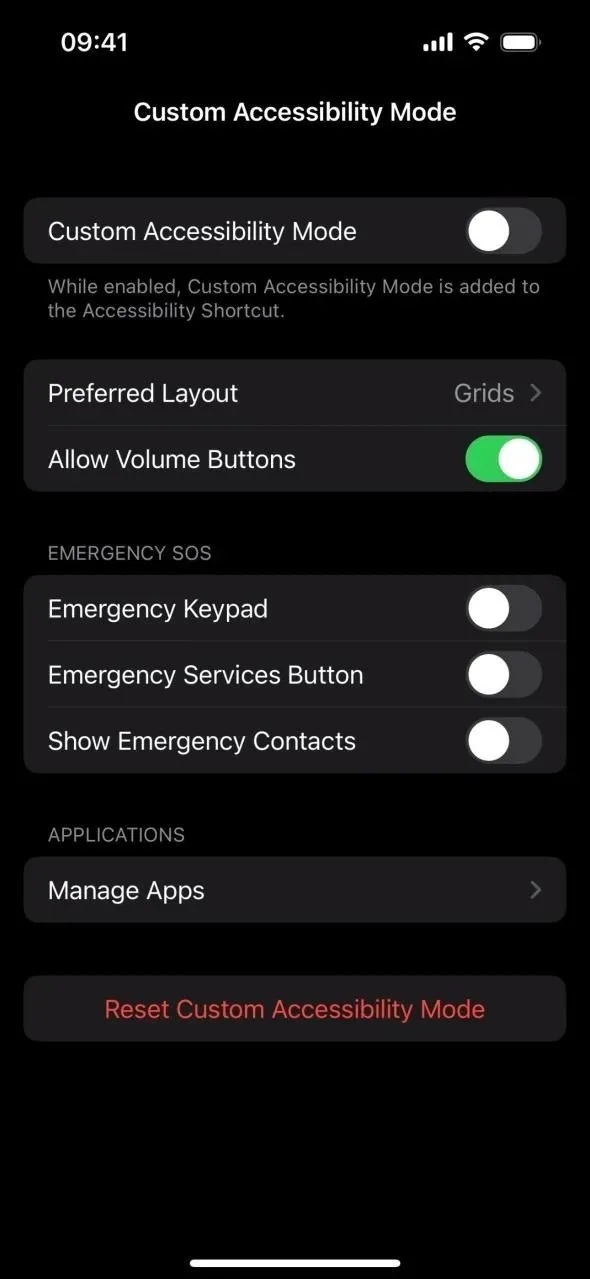
Functies alleen voor iPadOS 16.2
- Apple heeft externe beeldschermondersteuning voor Stage Manager teruggebracht op de iPad M1- en M2-modellen, waardoor er maximaal acht apps tegelijk kunnen worden gebruikt in plaats van vier.
- Het lay-outmenu van Stage Manager in Instellingen heeft nu tabbladen met het label “iPad” en “Extern beeldscherm”, zodat u de nieuwste apps kunt aanpassen en voor elk scherm kunt koppelen. Vroeger was het een vervolgkeuzemenu dat niet zo opviel.
Wat mist er?
Apple heeft niet alle glyphs teruggebracht die beschikbaar zijn voor snelkoppelingspictogrammen die het met de iOS 16.1-update heeft verwijderd, en er is geen reden om aan te nemen dat afbeeldingen binnenkort zullen terugkeren naar de Shortcuts-app.
Geef een reactie